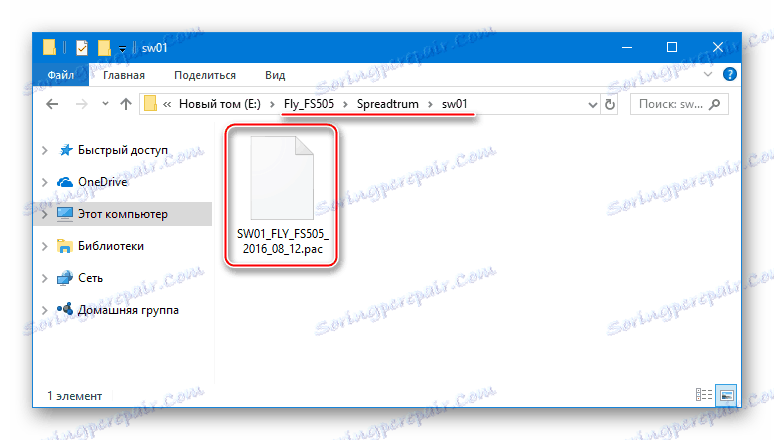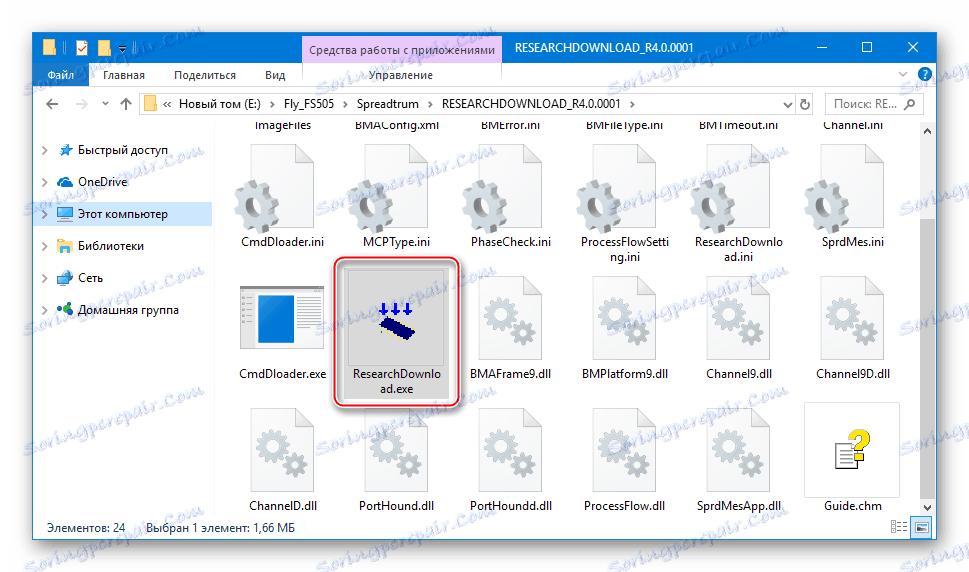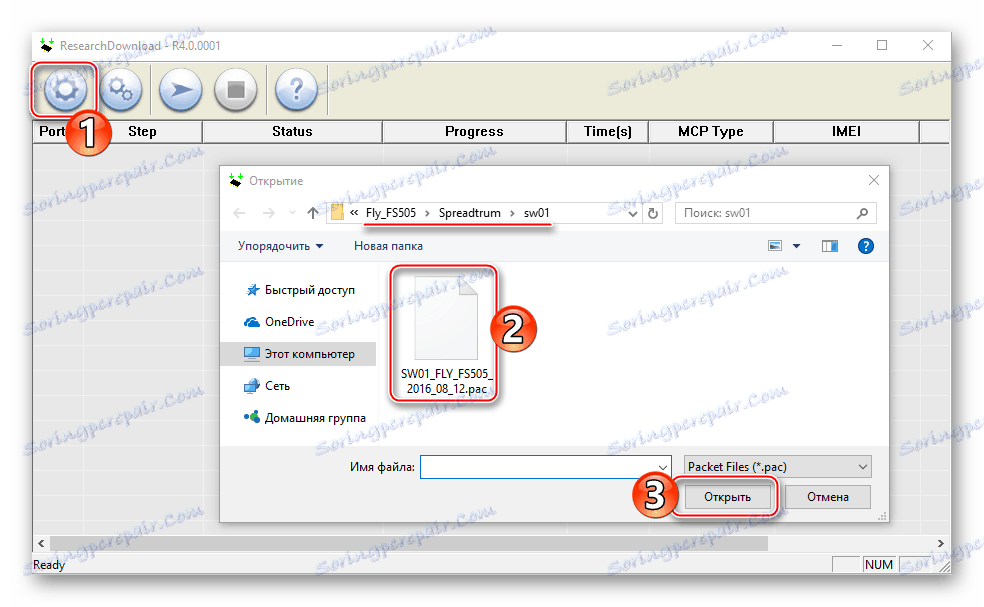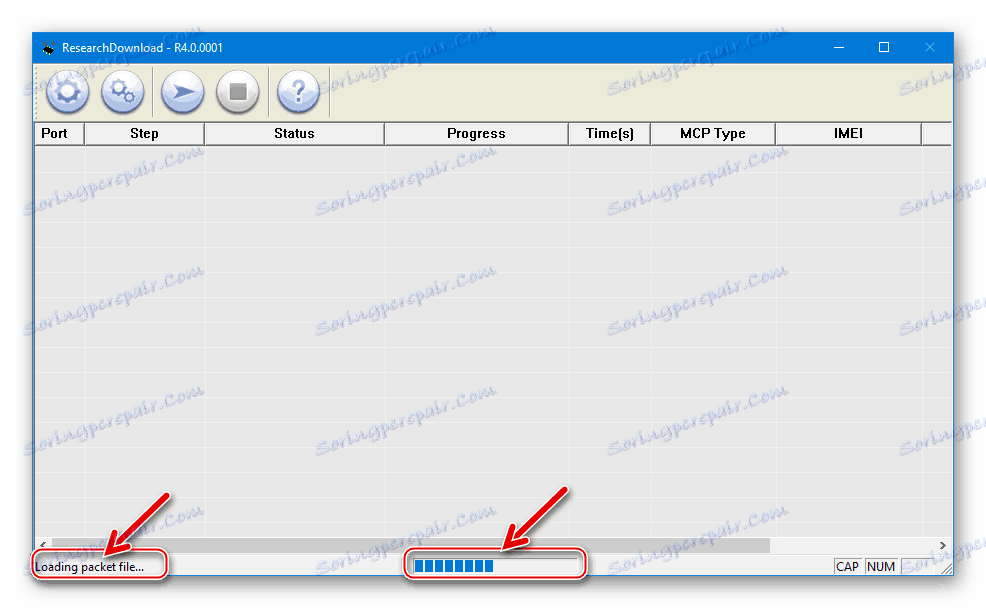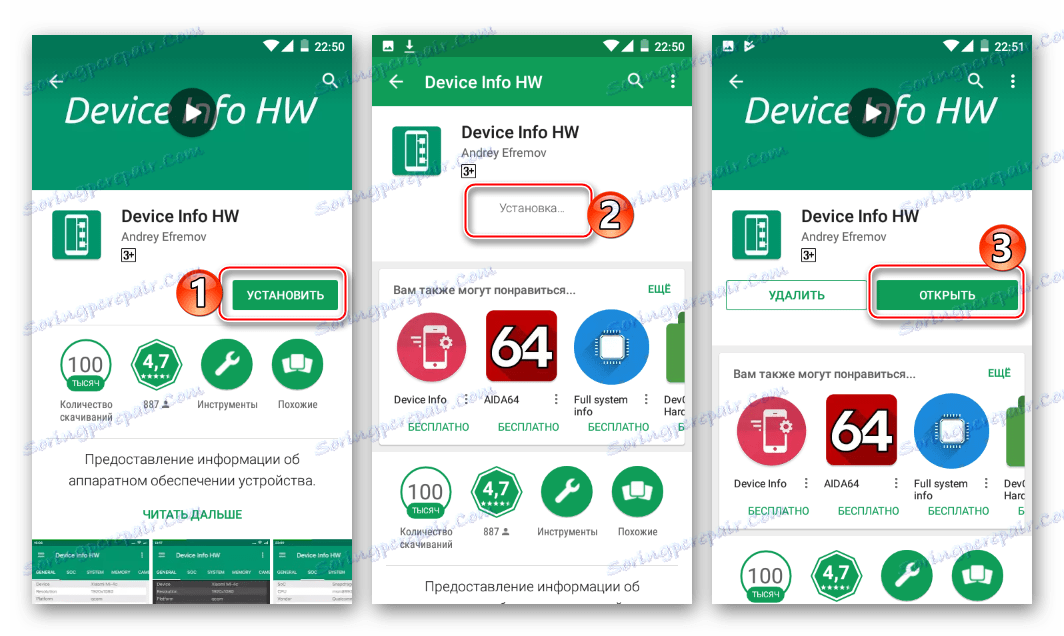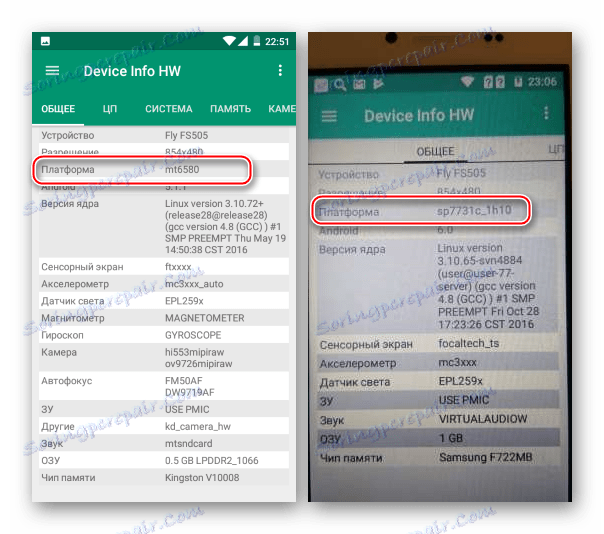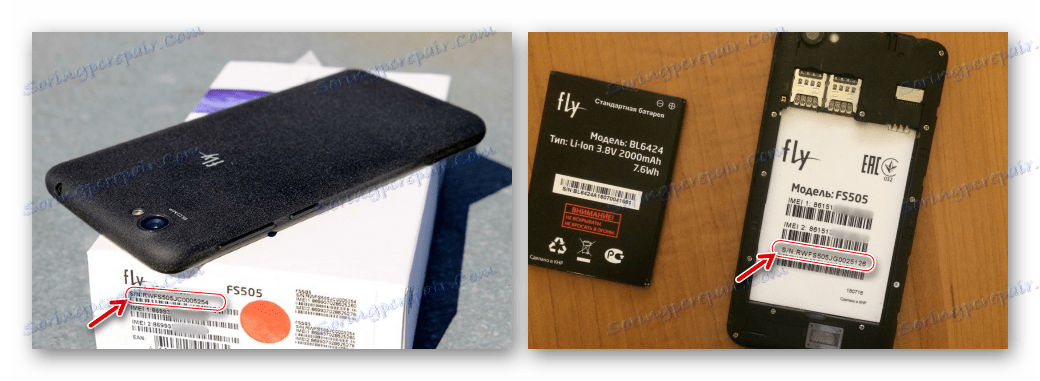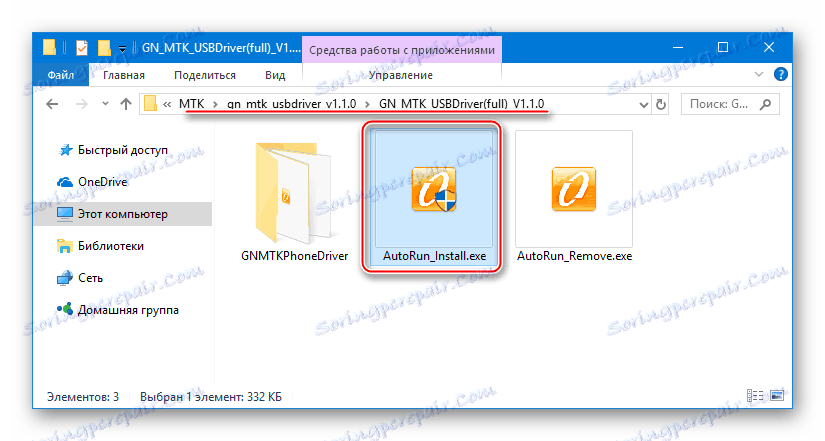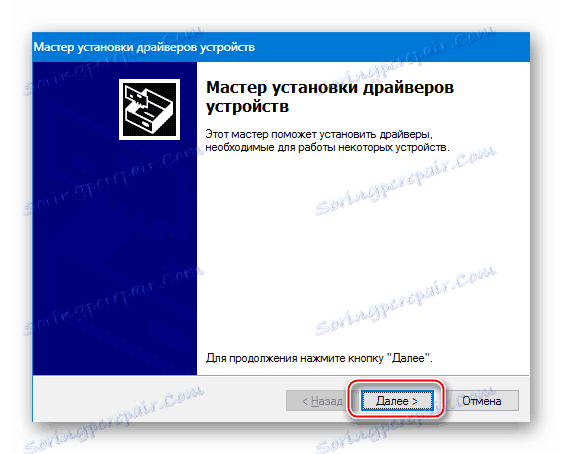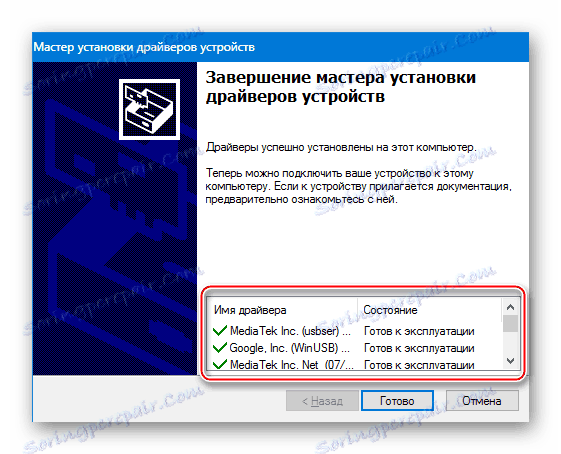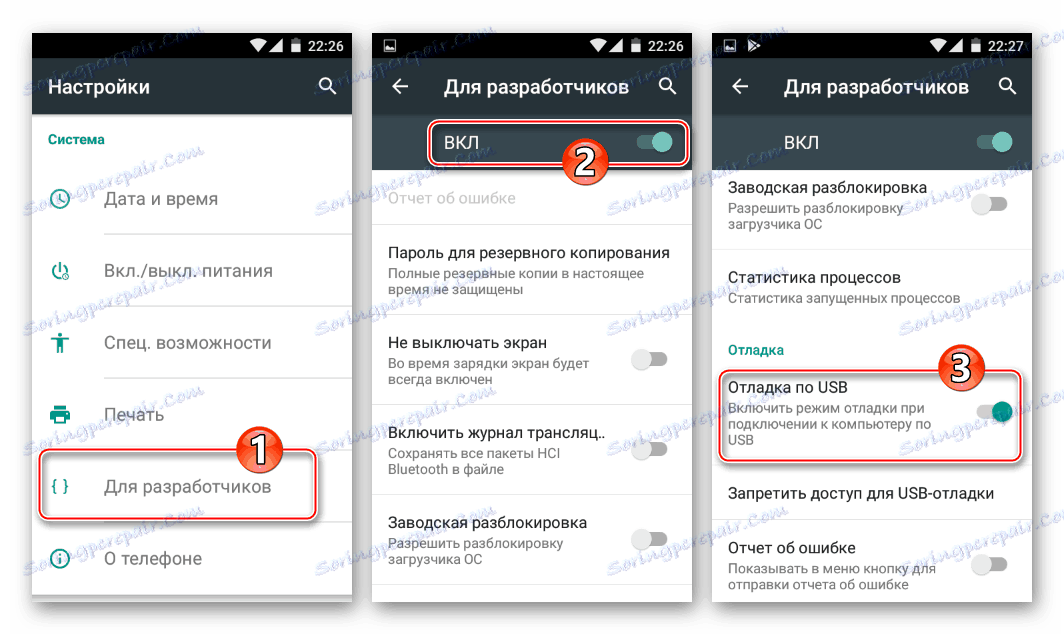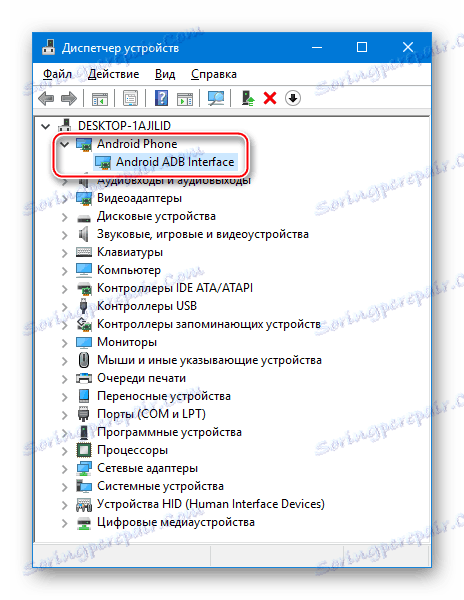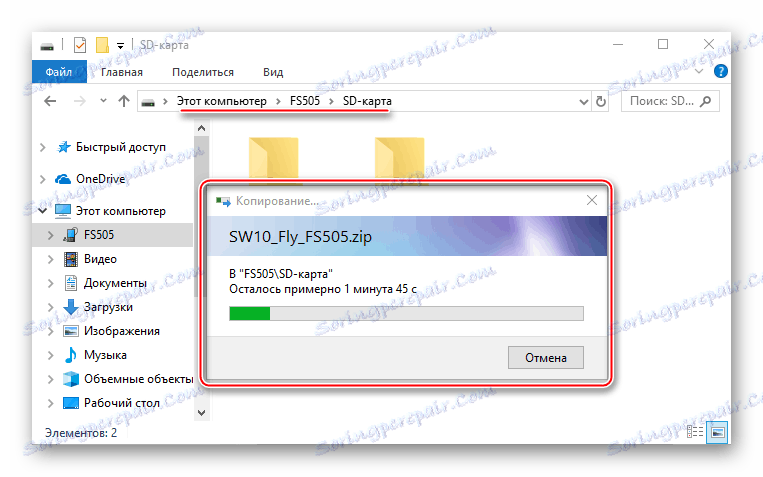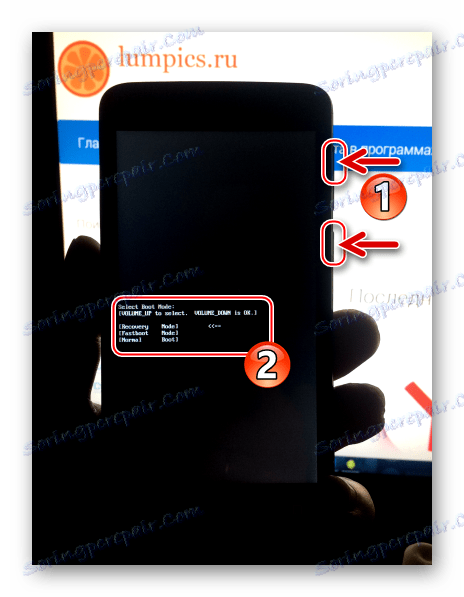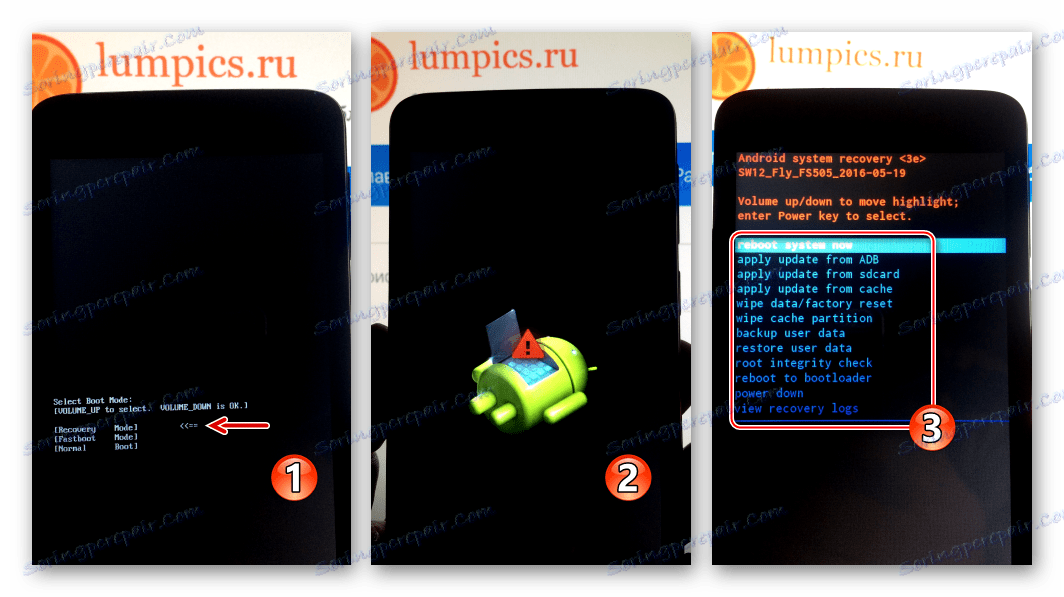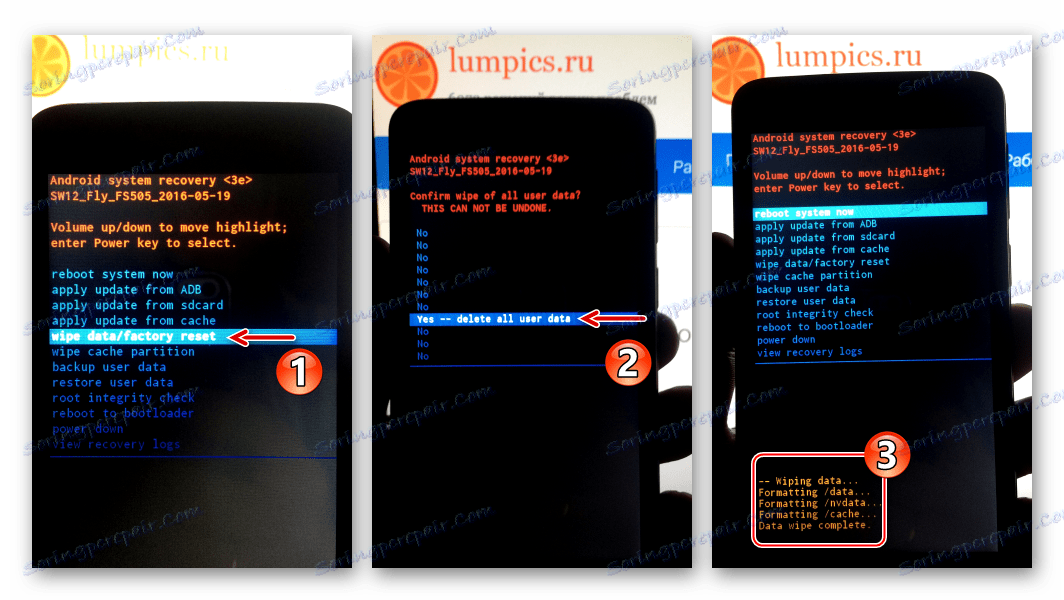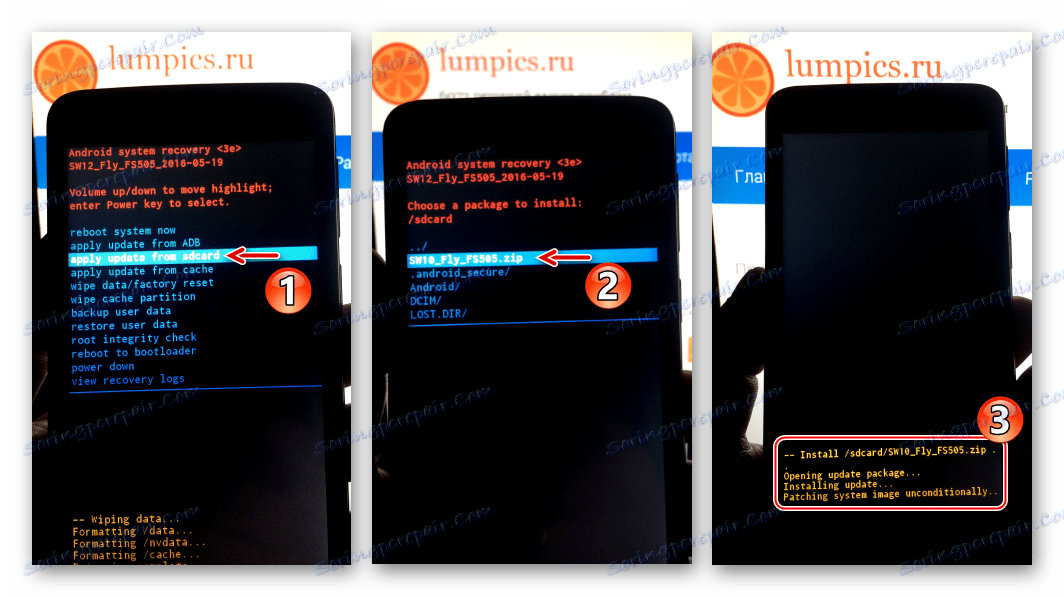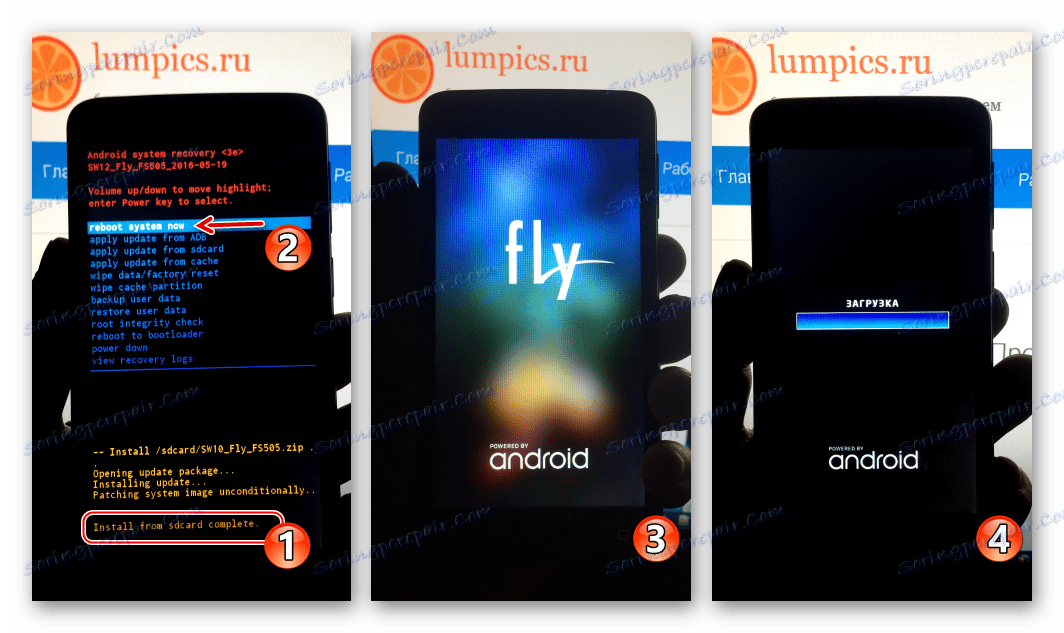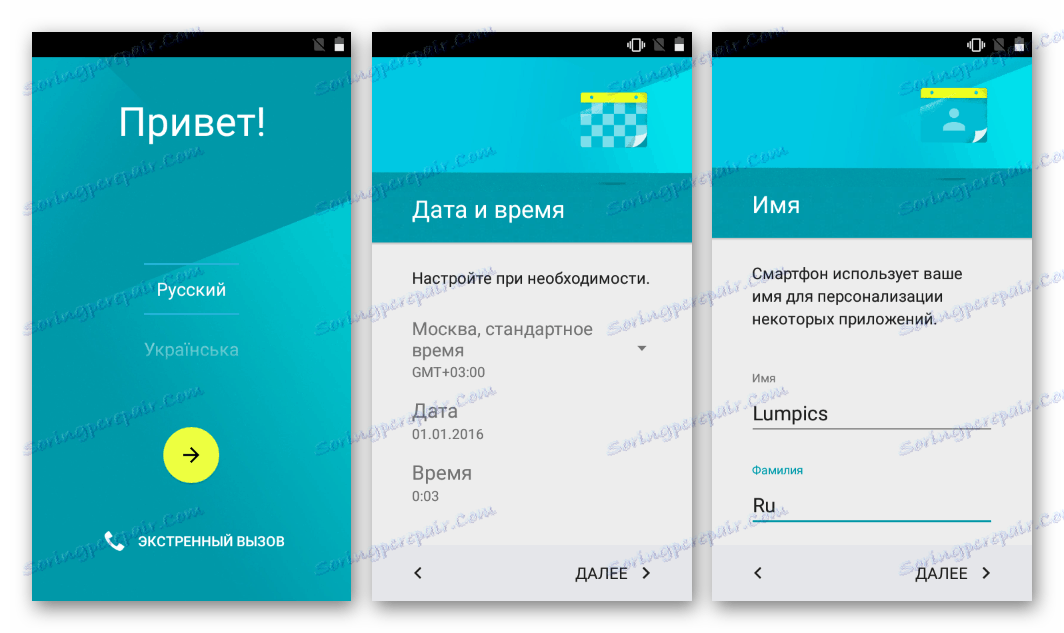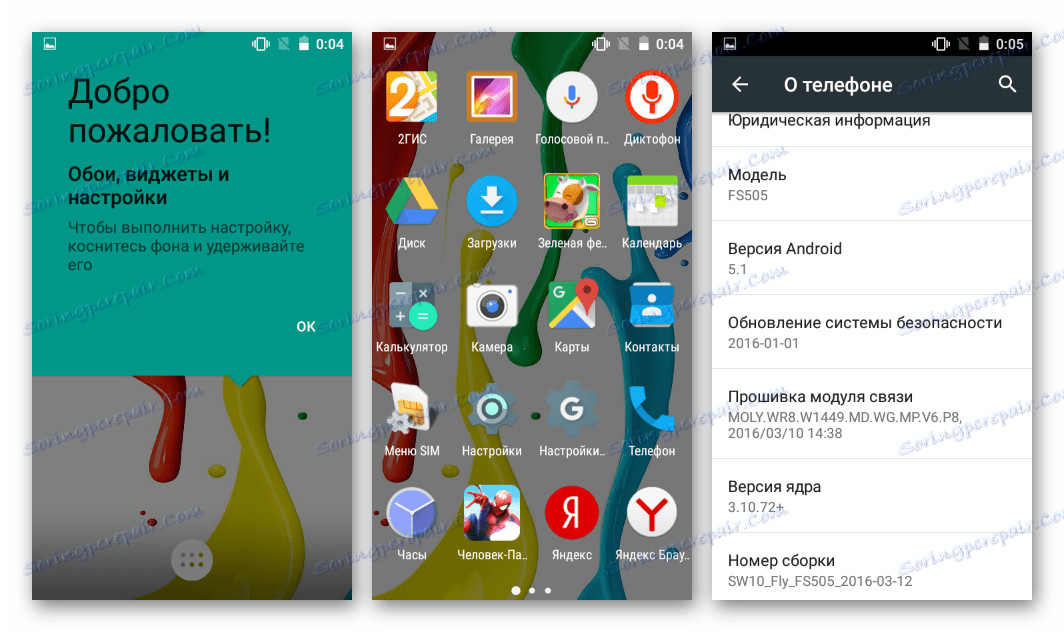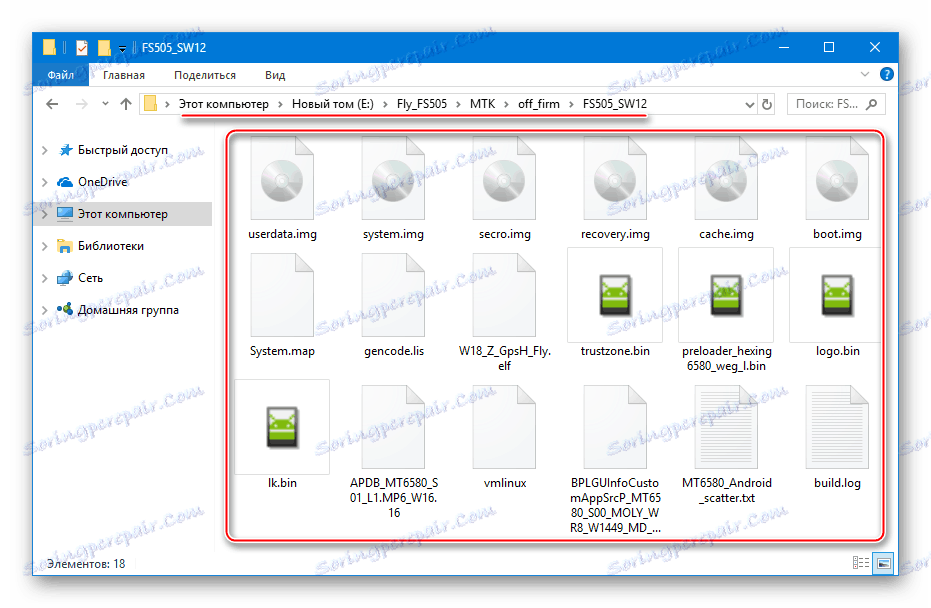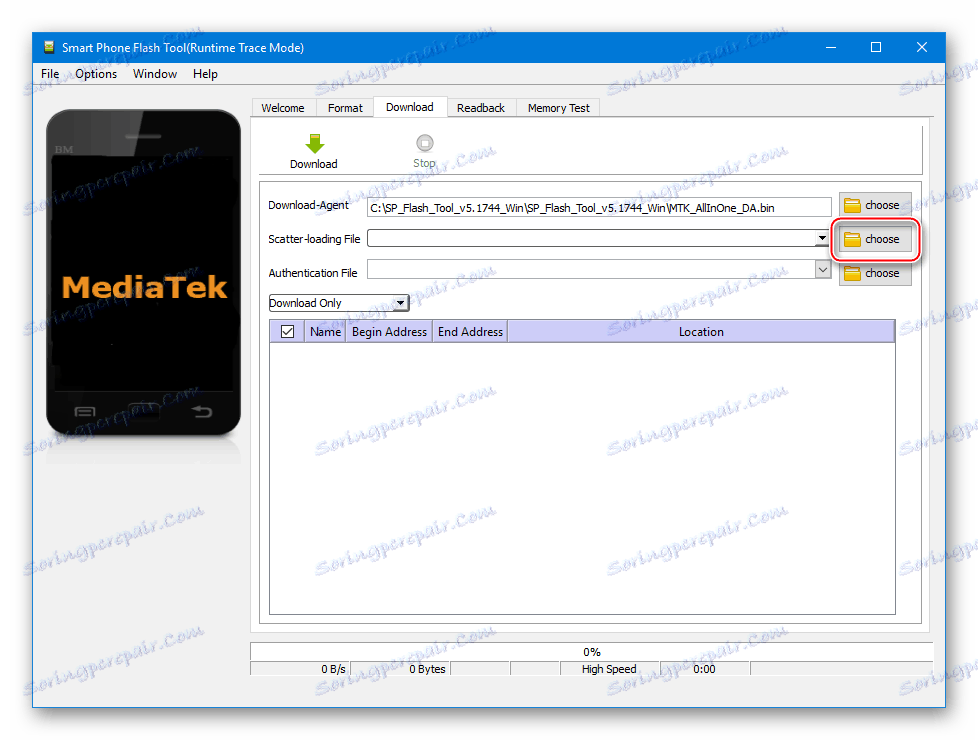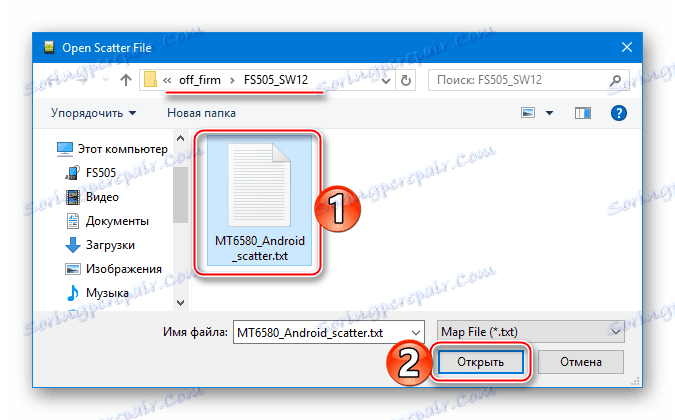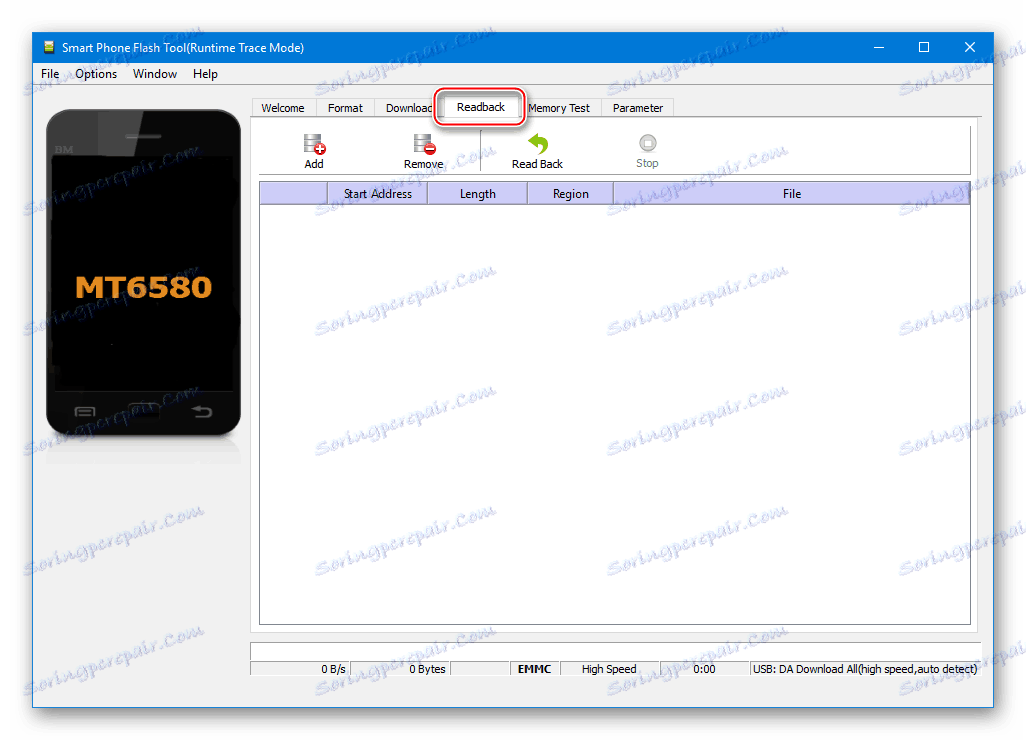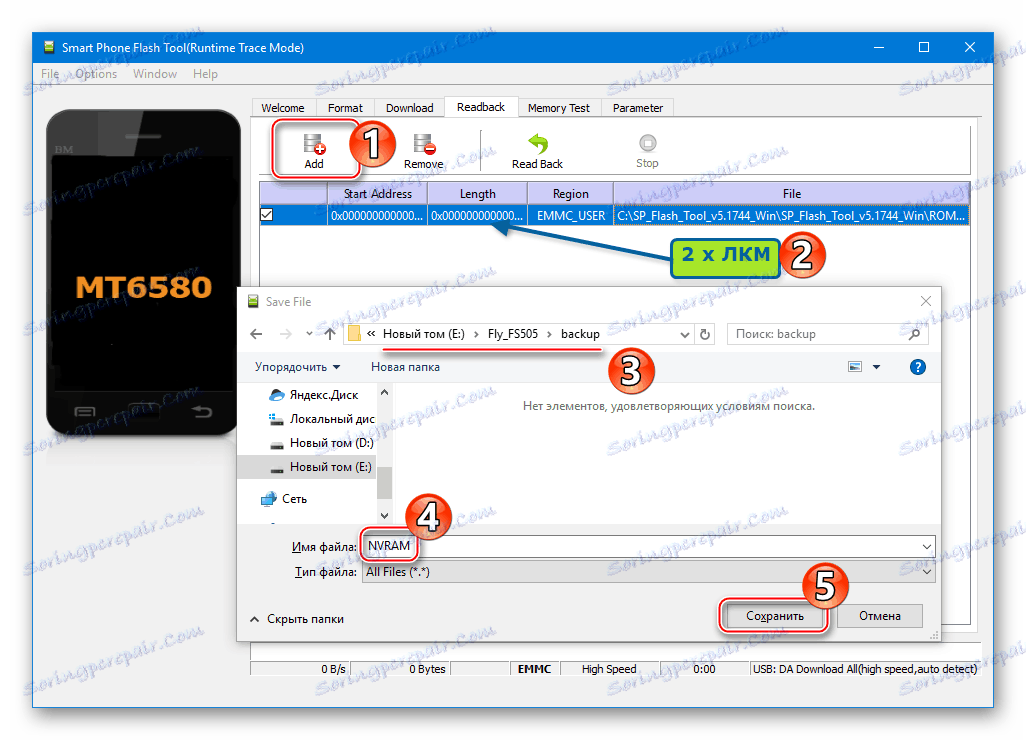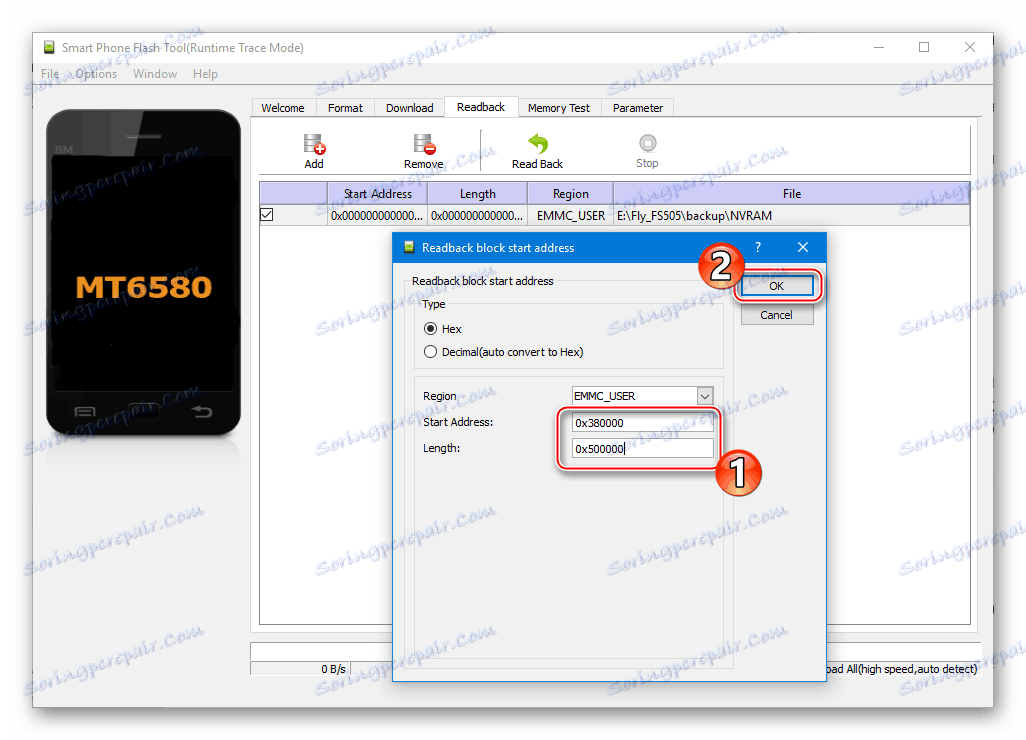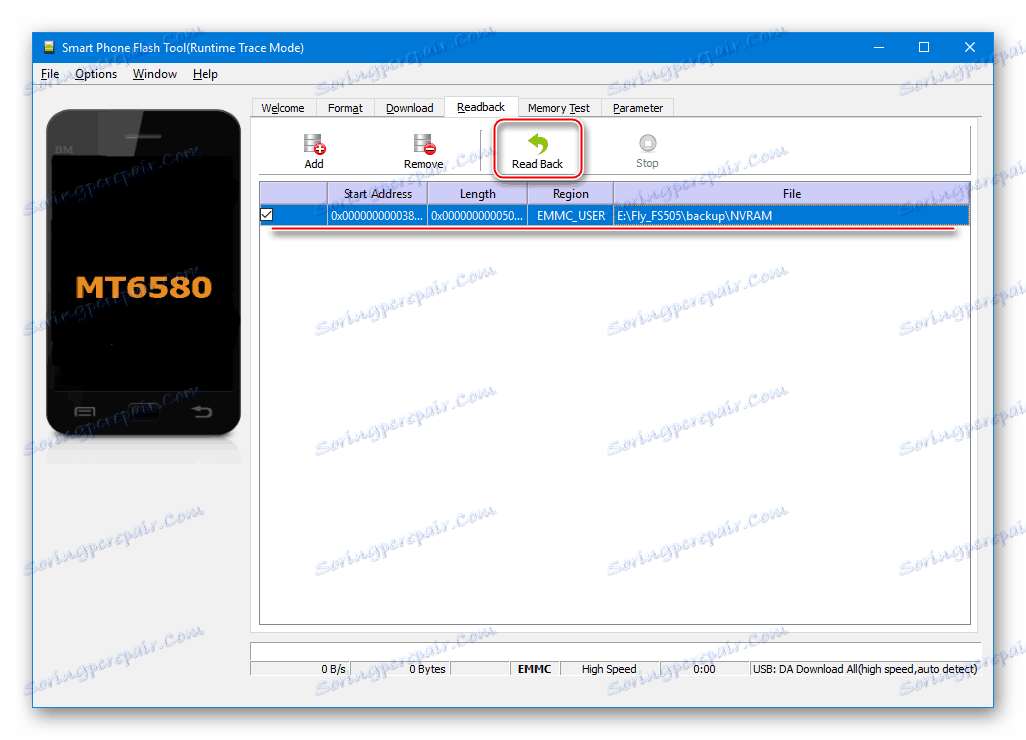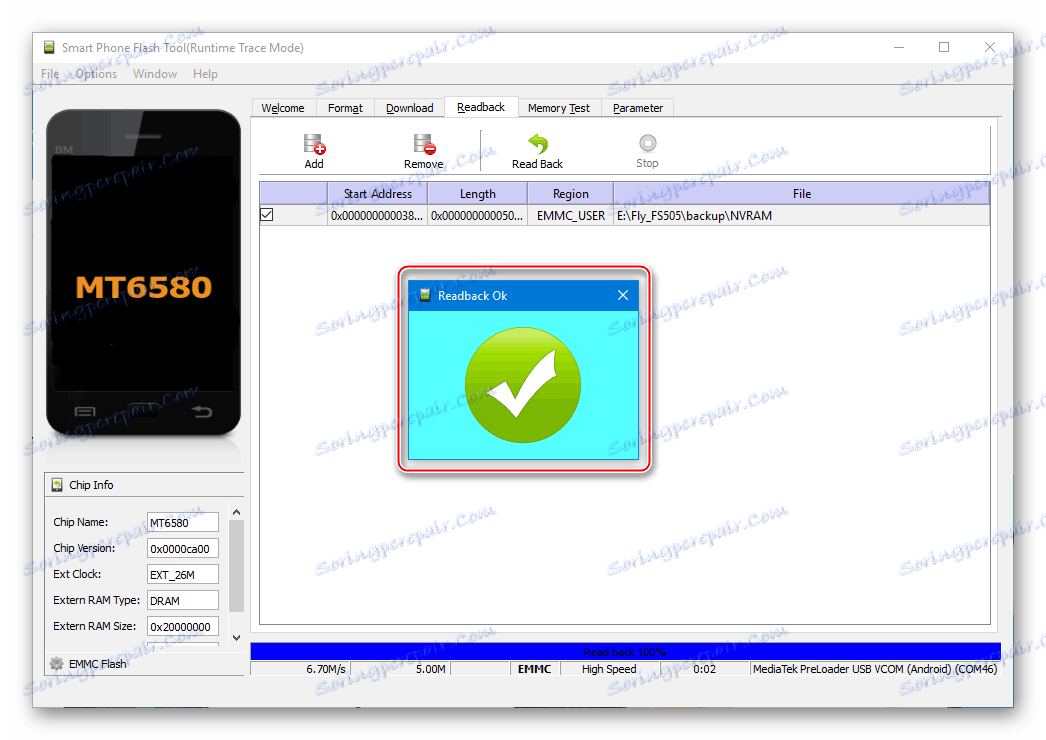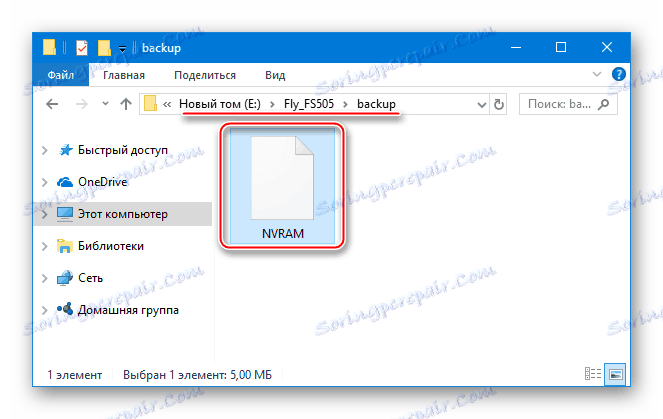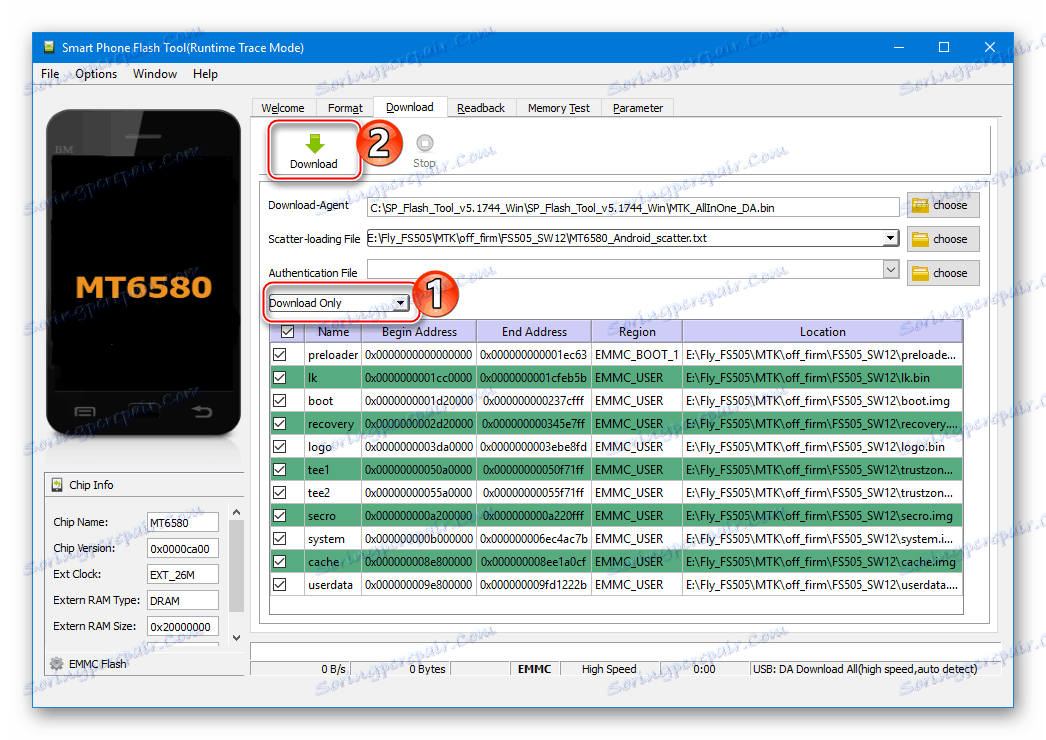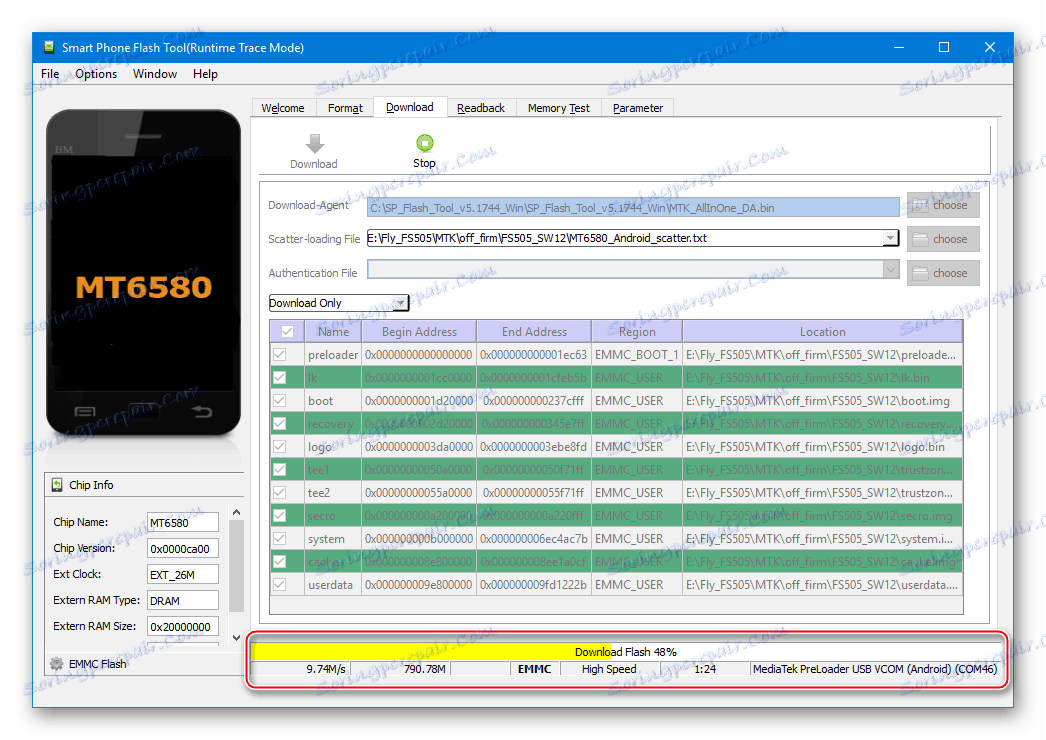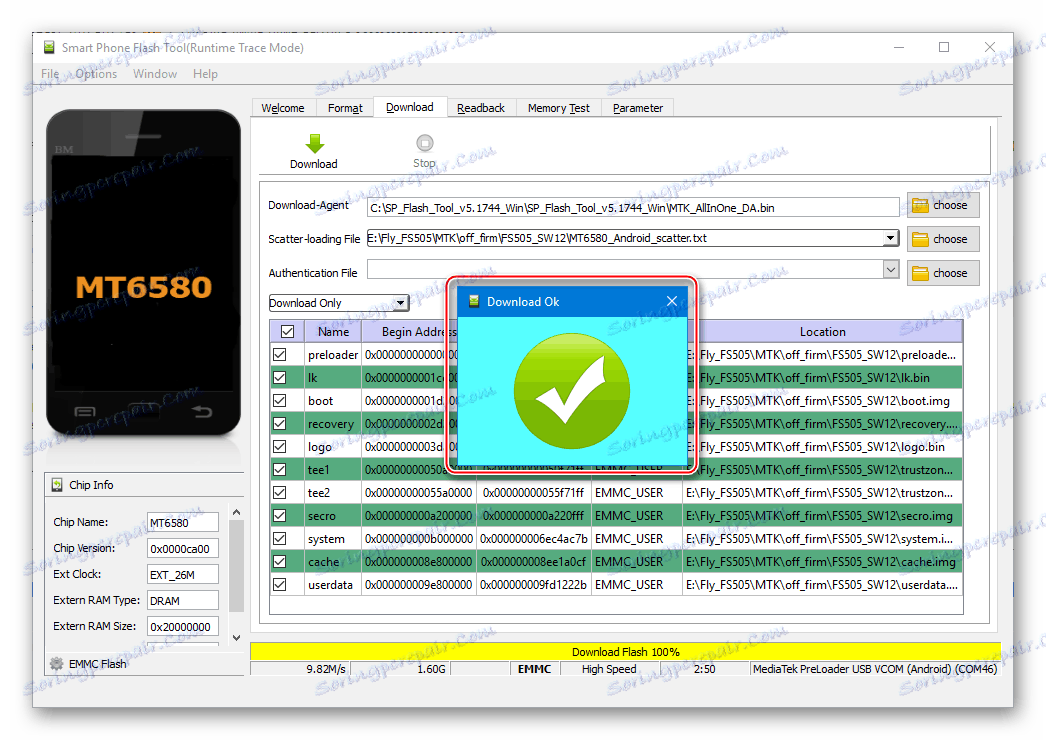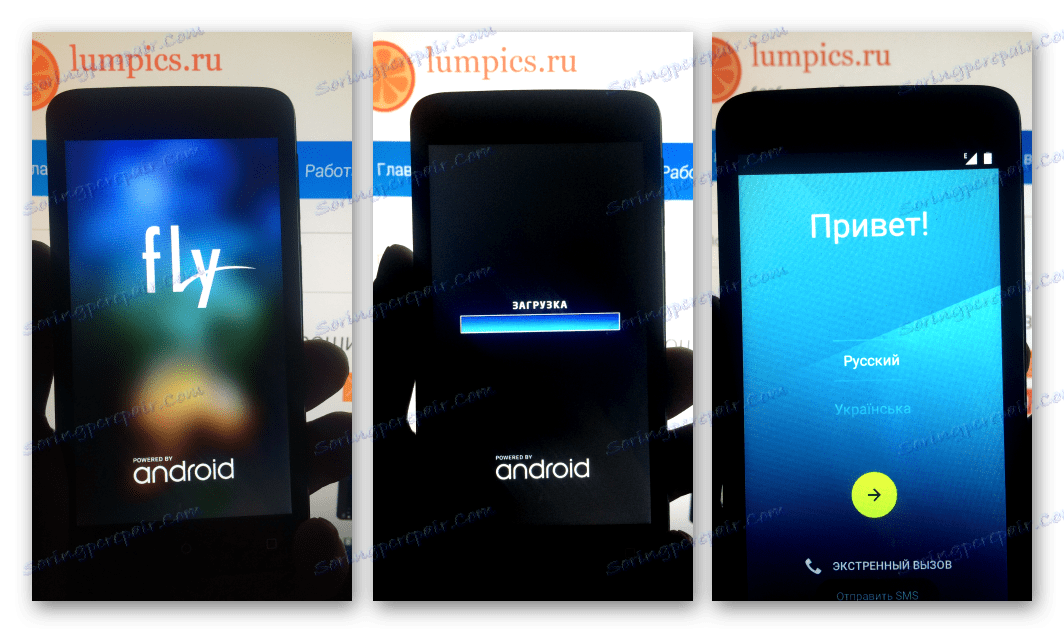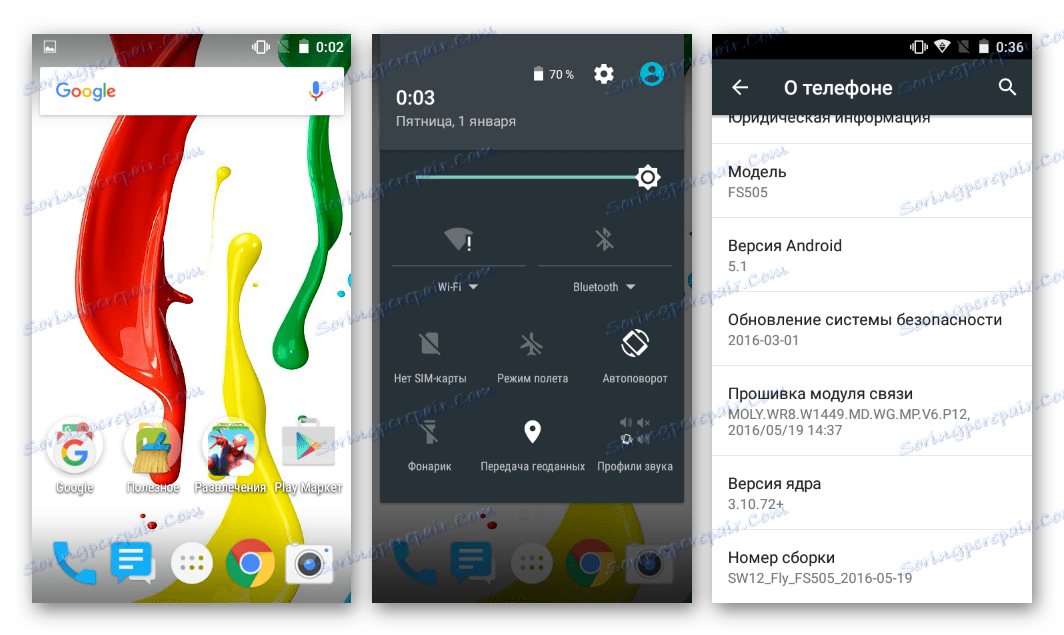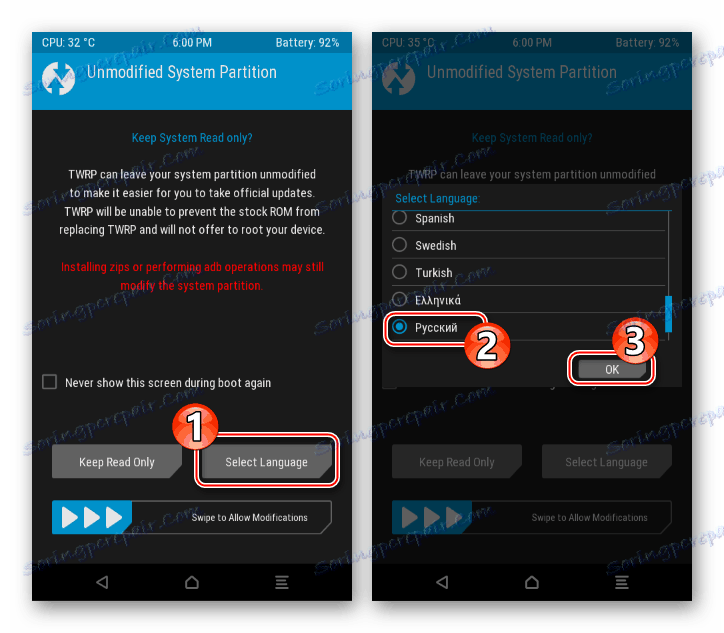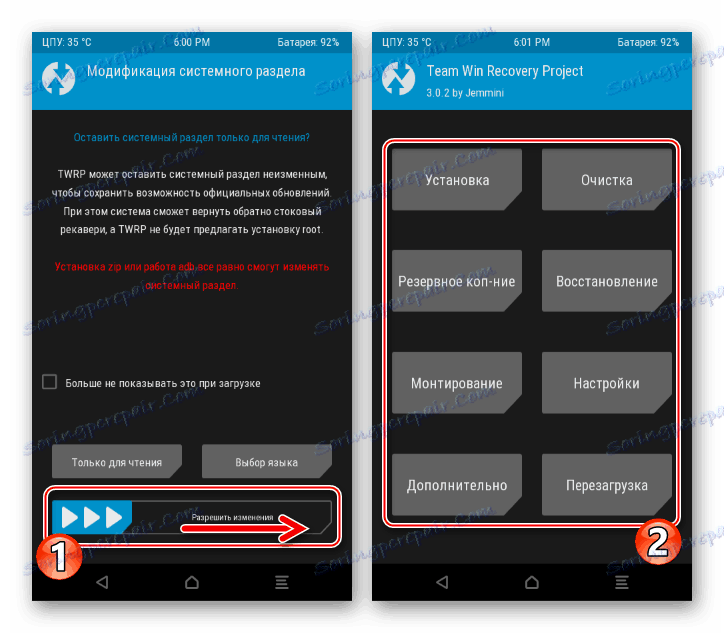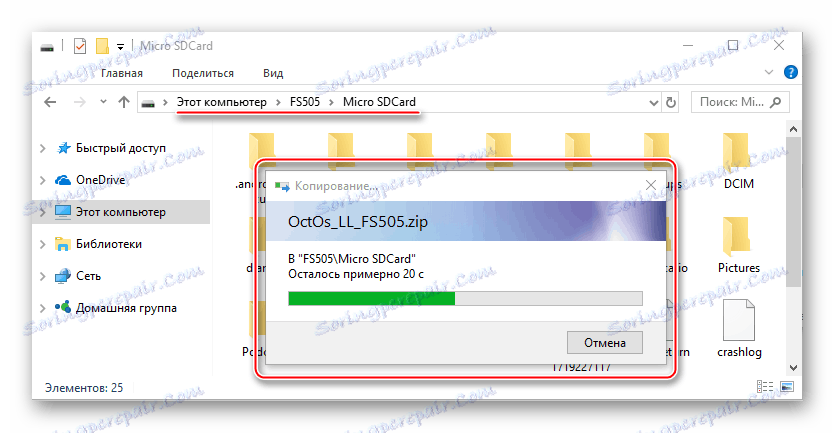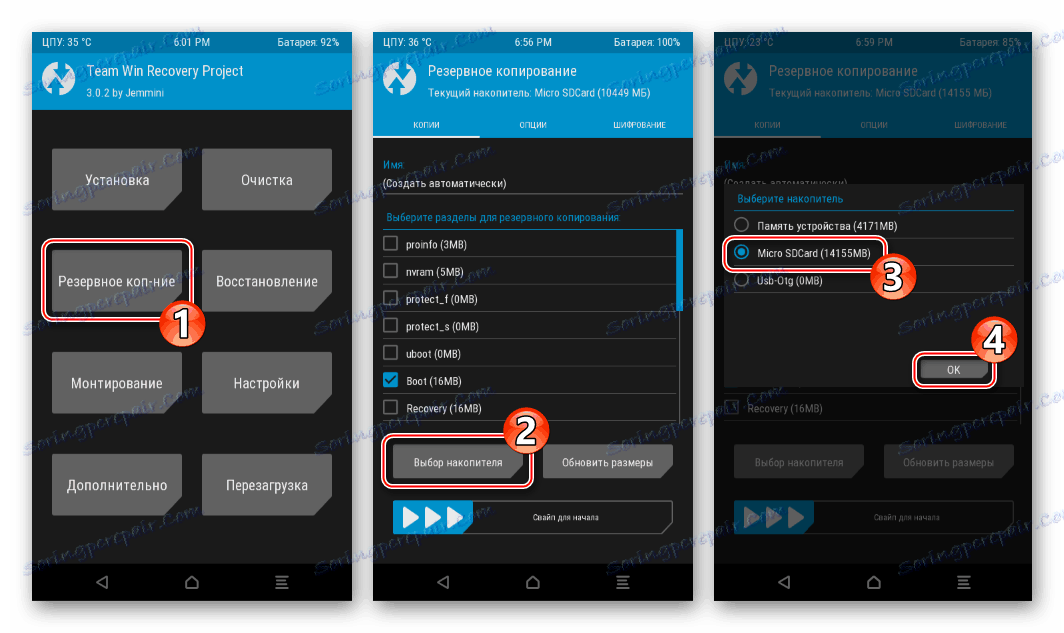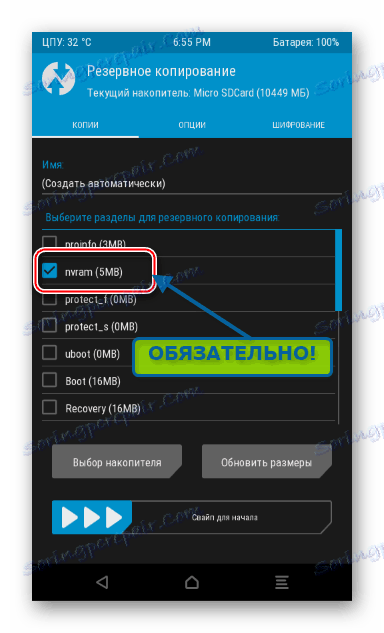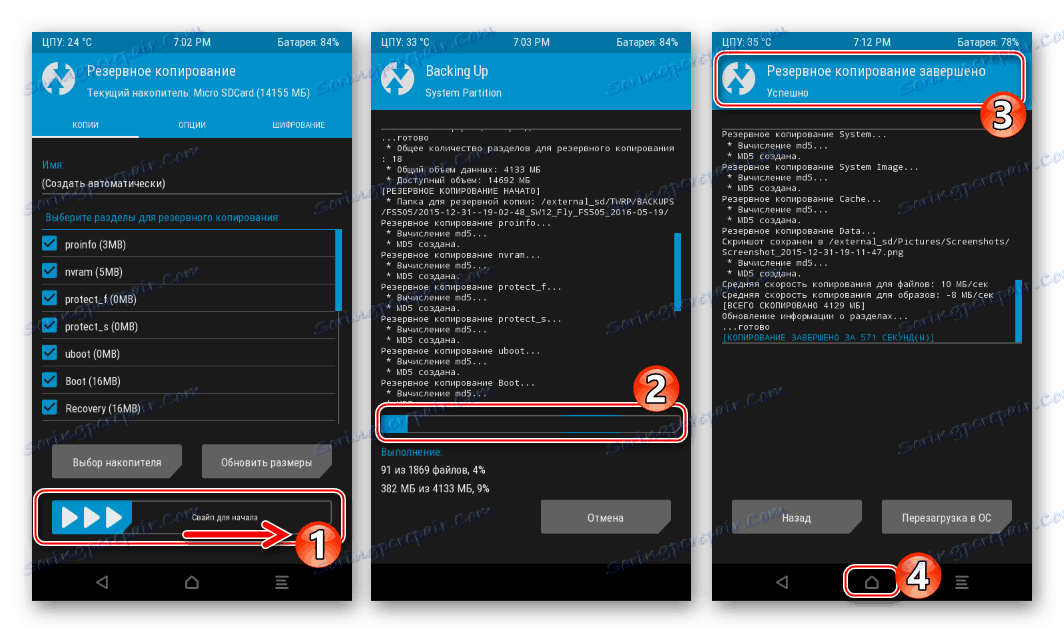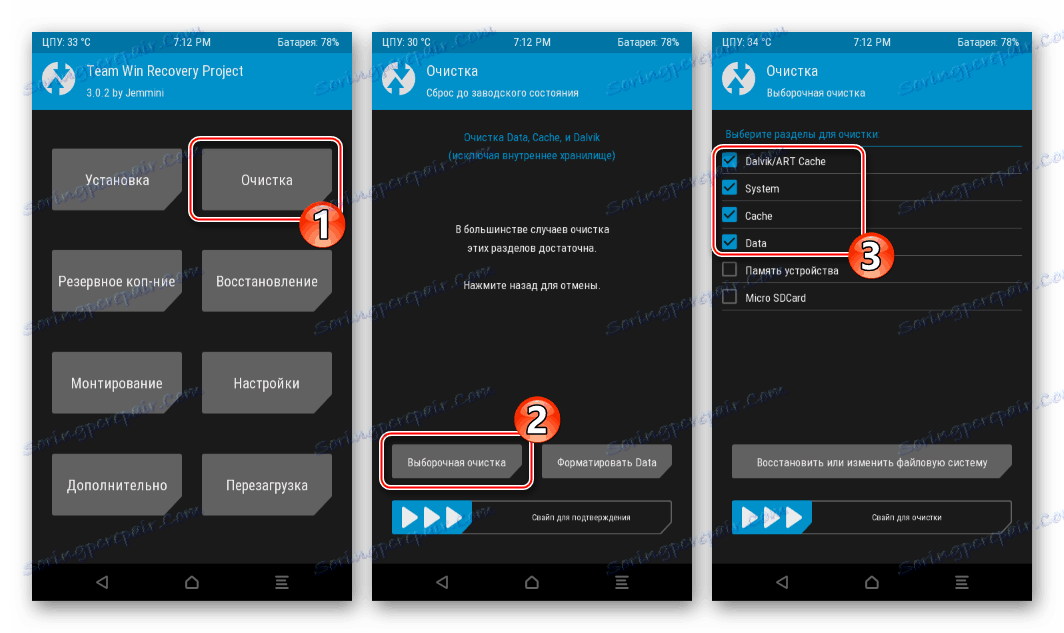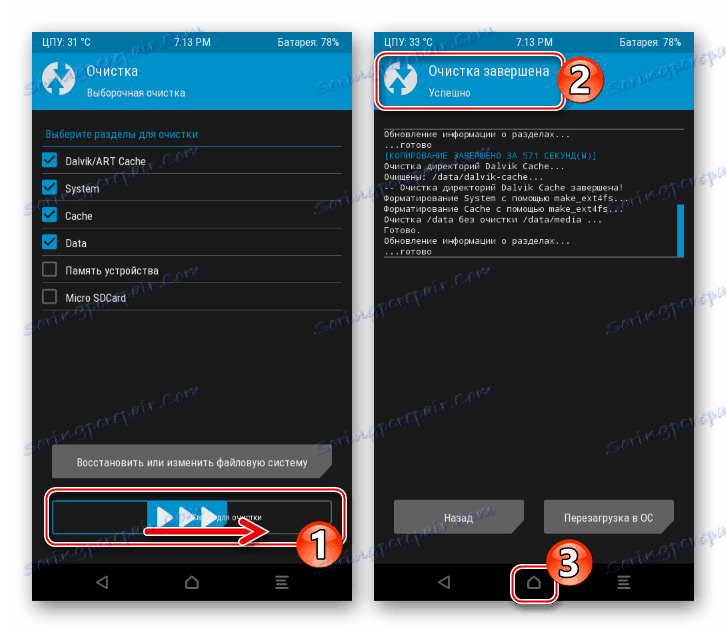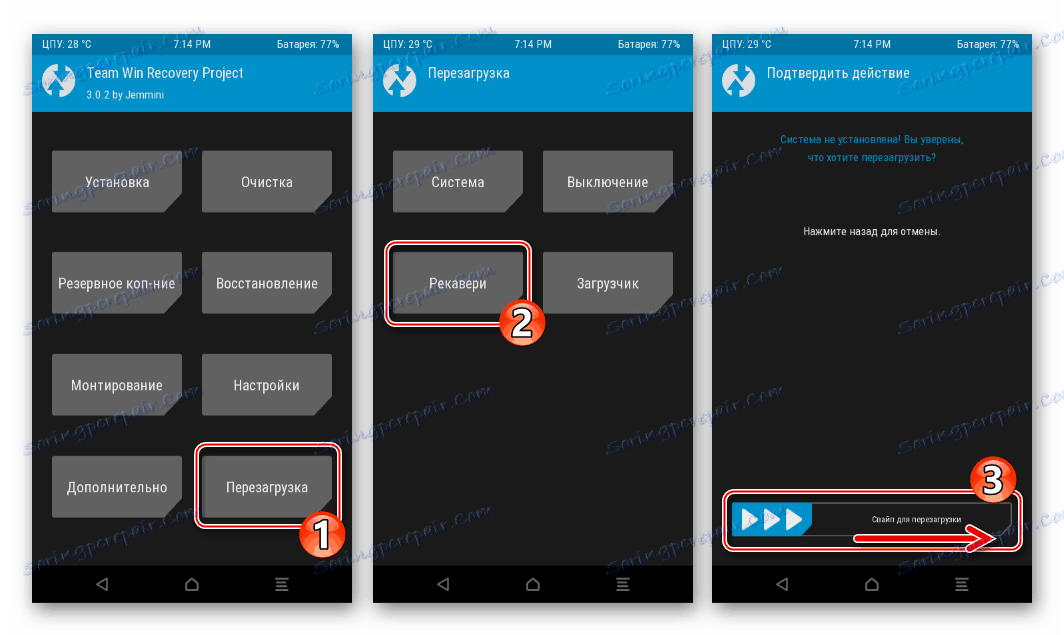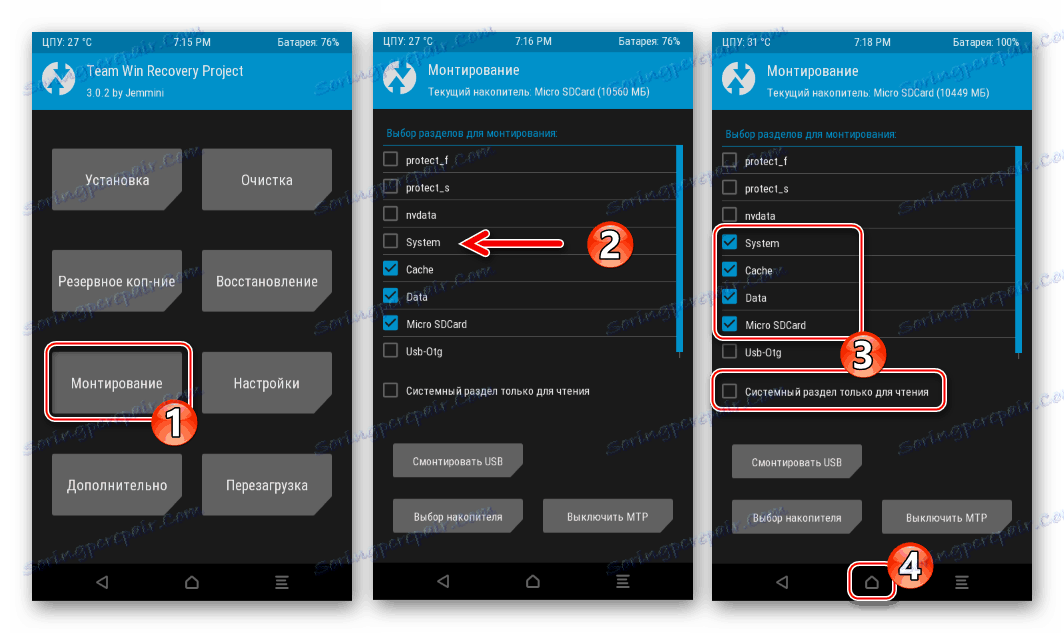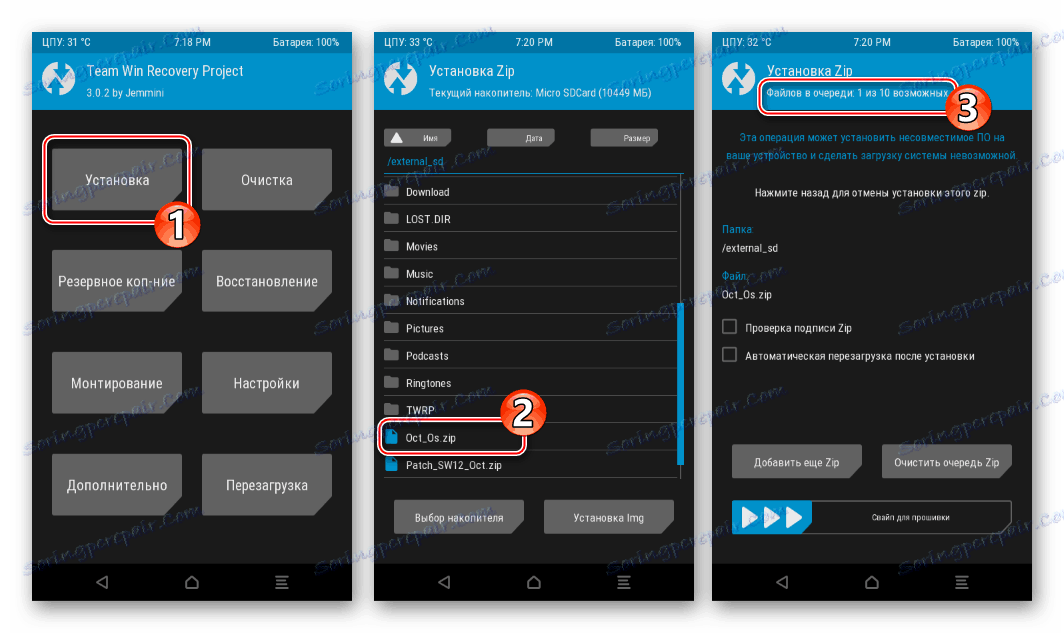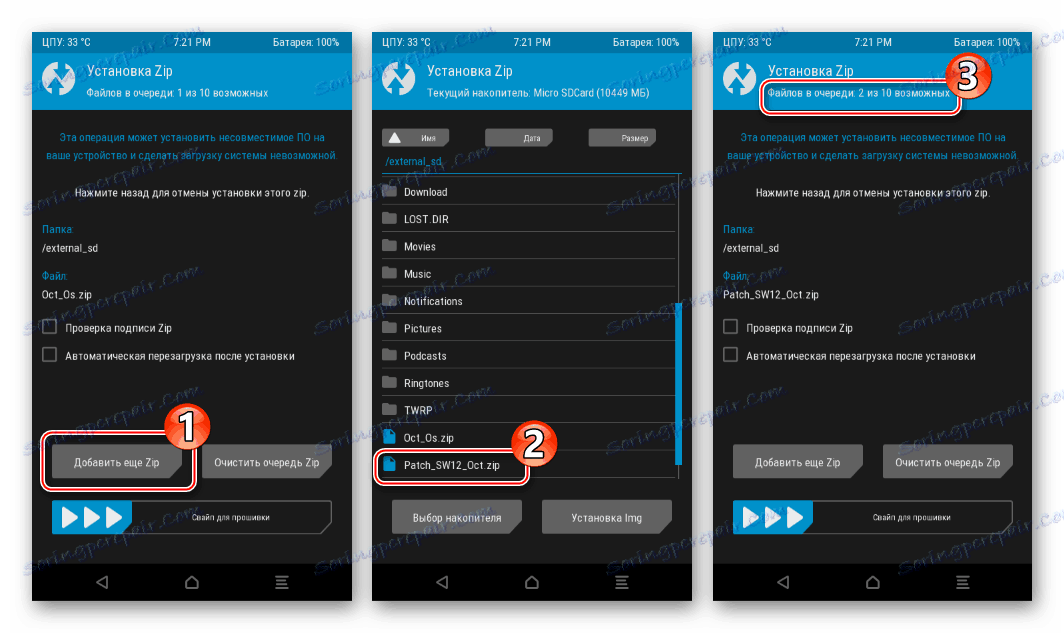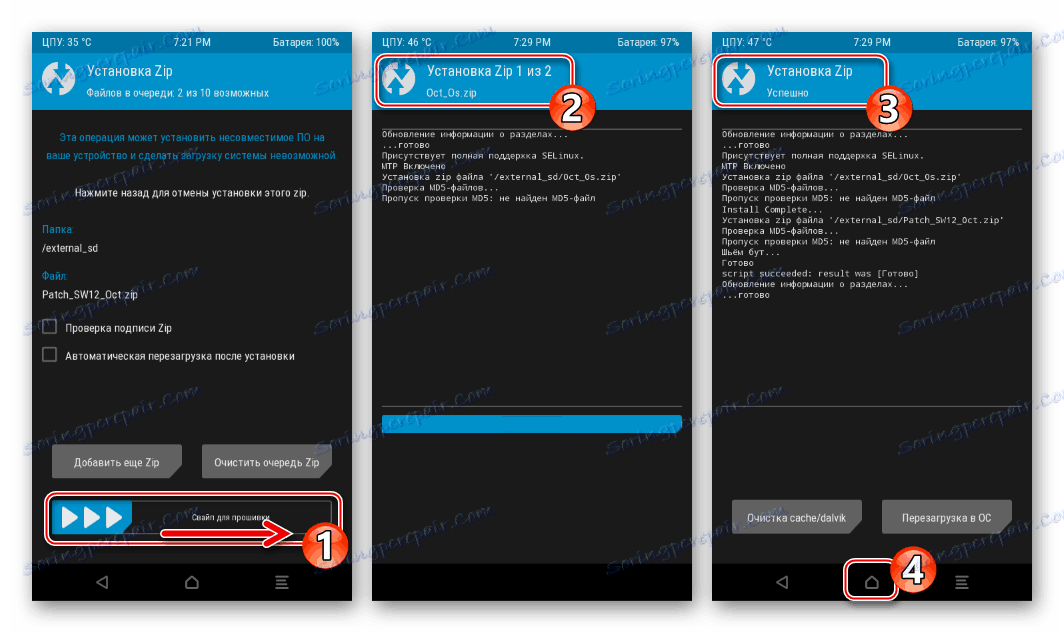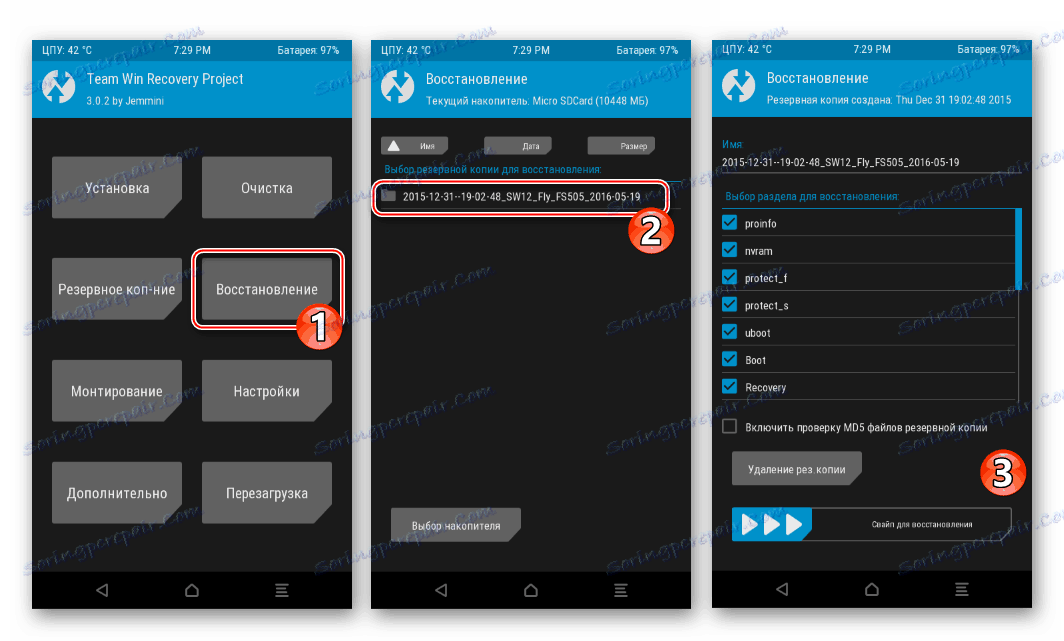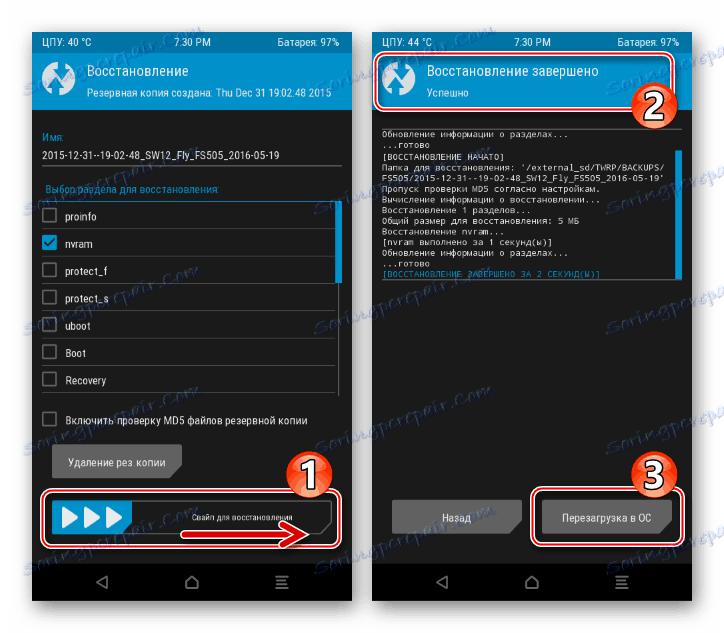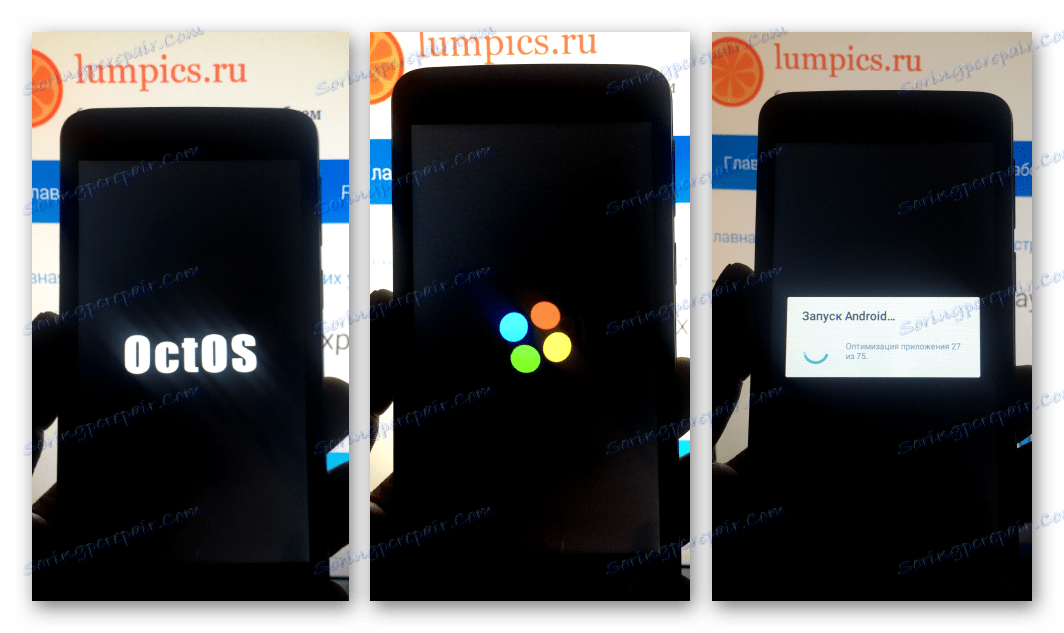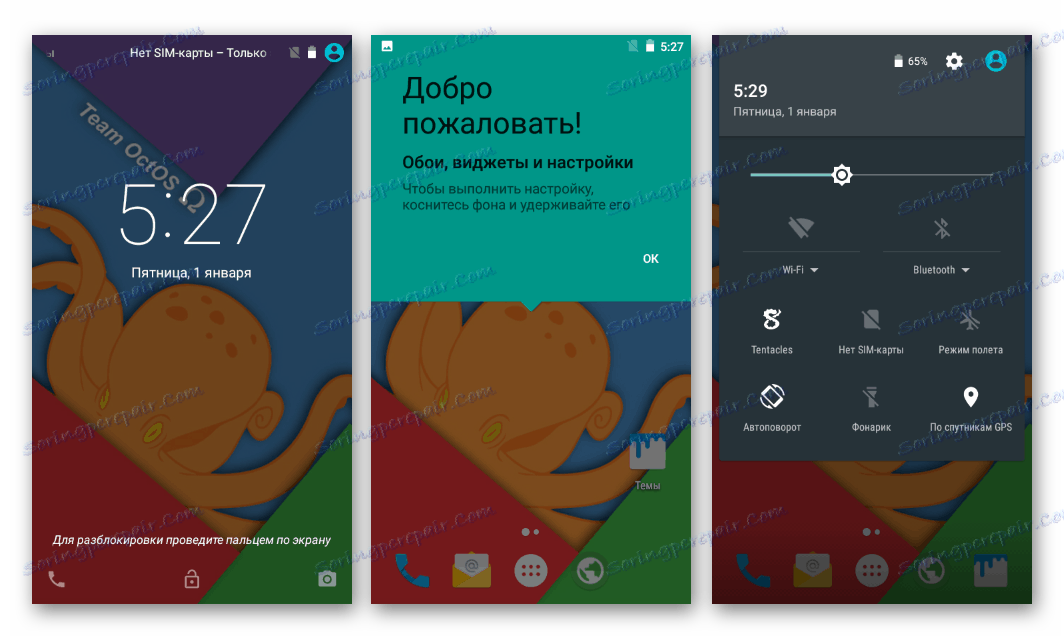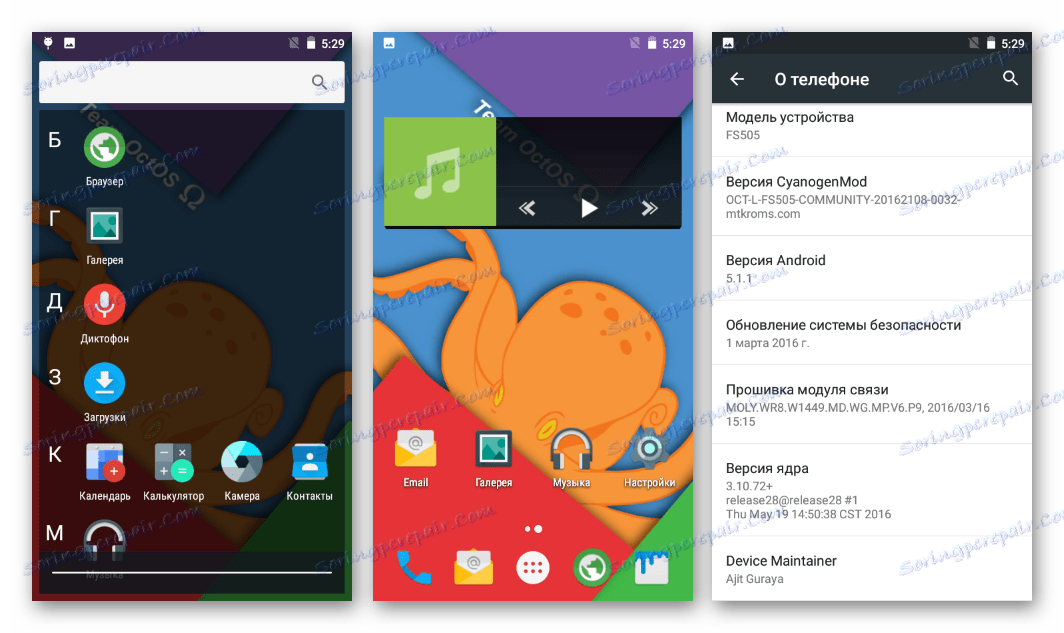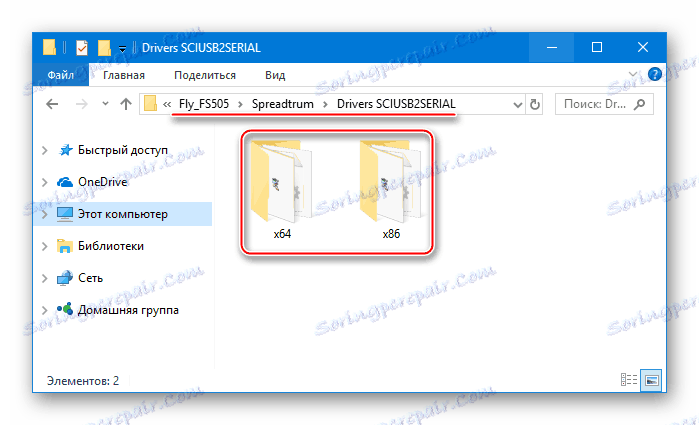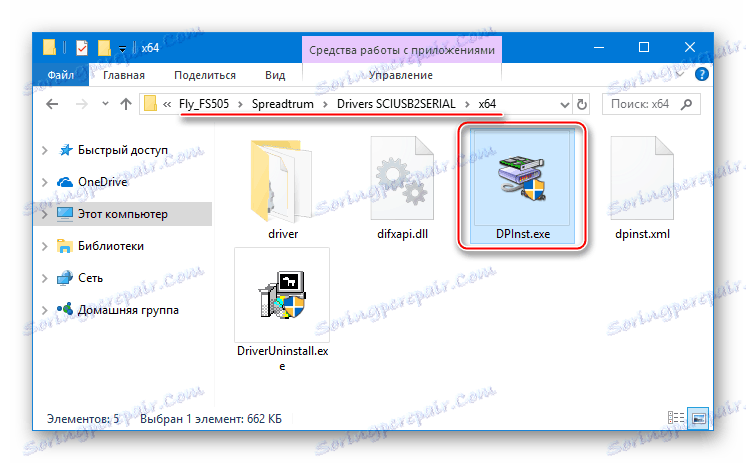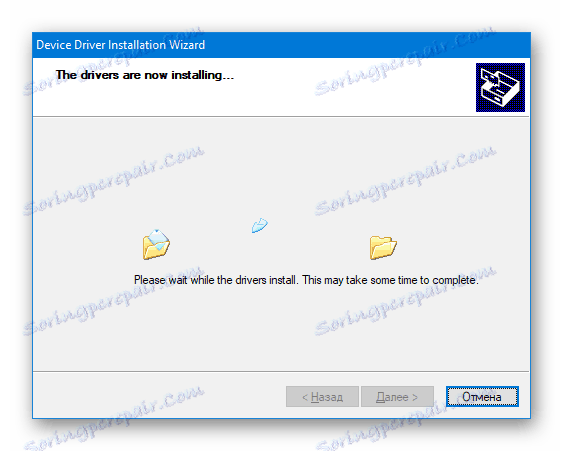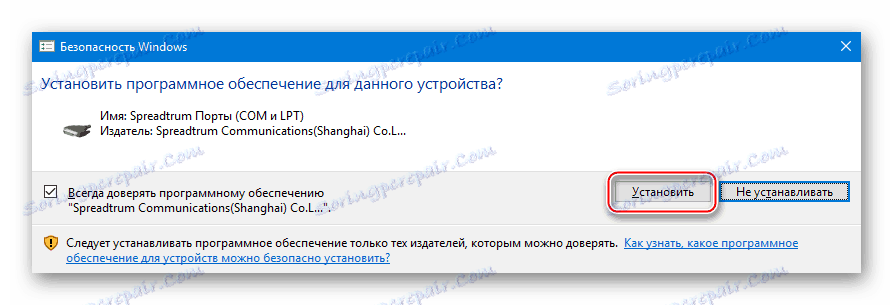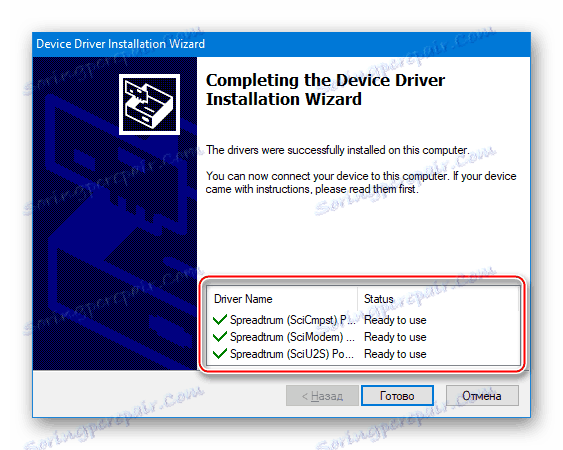Ako flashovať smartphone Fly FS505 Nimbus 7
Často často smartfóny s Androidom s najnižším cenovým rozsahom v procese prevádzky začínajú vykonávať svoje funkcie nie úplne správne kvôli nedostatočne kvalitatívne vyvinutému výrobcom systémového softvéru. To sa našťastie dá opraviť blikaním zariadenia. Zvážte v tomto aspekte spoločný model Fly FS505 Nimbus 7. Nižšie uvedený materiál zobrazuje pokyny na opätovné nainštalovanie, aktualizáciu a obnovu operačného systému smartphone všetkých revízií hardvéru.
Ak Fly FS505 Nimbus 7 prestane pracovať normálne, to znamená, že zavesí, dlho spracoval užívateľské príkazy, zrazu reštartoval atď. alebo dokonca nie je vôbec zahrnutá, zúfalstvo nie je potrebné. Vo väčšine prípadov obnovenie z výroby a / alebo opätovná inštalácia systému Android rieši väčšinu problémov so softvérom a inteligentným telefónom po tom, ako postup pracoval dlho dlho. V tomto prípade by sme nemali zabúdať:
Nasledujúce postupy predstavujú určité riziko poškodenia zariadenia! Ak chcete začať manipulovať s nižšie uvedenými pokynmi, mali by ste si byť plne vedomí možných následkov. podávanie {$lang_domain} a autor článku nie je zodpovedný za negatívne výsledky alebo absenciu pozitívneho účinku po vykonaní odporúčaní z materiálu!
obsah
Revízie hardvéru
Pred začatím vážneho zásahu do systémového softvéru Fly ФС ФС505 Nimbus 7 je potrebné presne zistiť, ktorú hardvérovú platformu bude smartphone musieť vyriešiť. Hlavná vec : model môže byť postavený na úplne odlišných procesoroch - MediaTek MT6580 a Spreadtrum SC7731 . Tento článok sa skladá z dvoch častí, ktoré opisujú inštaláciu Android, ktoré sa pre každý procesor významne líšia, napríklad systémový softvér!

- Zistite, ktorý čip je základom špecifického Fly FS505 Nimbus 7, jednoducho pomocou aplikácie Android Device Info HW.
- Nainštalujte nástroj z Trh Google Play ,
Stiahnuť informácie o zariadení HW z obchodu Google Play
![Fly FS505 Nimbus Nainštalujte Device Info HW na určenie revízie hardvéru]()
- Po spustení aplikácie venujte pozornosť položke "Platform" na karte "COMMON" . Hodnota, ktorá je v ňom špecifikovaná, je model CPU.
![Fly FS505 Nimbus model procesora v Device Info HW]()
- Nainštalujte nástroj z Trh Google Play ,
- V prípade, že sa zariadenie načíta do systému Android a informácie o zariadení HW nie sú k dispozícii, mali by ste procesor určiť sériovým číslom stroja, ktoré je vytlačené na jeho krabici a tiež použité pod jeho batériou.
![Fly FS505 Nimbus 7 ako nájsť sériové číslo zariadenia]()
Tento identifikátor je nasledovný:
- Pre zariadenia s základnou doskou ZH066_MB_V2.0 ( MTK MT6580 ):
RWFS505JD(G)0000000RWFS505MJD(G)000000aleboRWFS505MJD(G)000000![Fly FS505 Nimbus 7 hardvérová platforma Mediatek MT6580]()
- Pre zariadenia postavené na doske FS069_MB_V0.2 ( Spreadtrum SC7731 ):
RWFS505SJJ000000![Fly FS505 Nimbus 7 hardvérová platforma Spreadtrum SC7731]()
- Pre zariadenia s základnou doskou ZH066_MB_V2.0 ( MTK MT6580 ):
Vo všeobecnosti: ak je v identifikátore za symbolmi RWFS505 písmeno "S" - predtým, ako odletíte FС505 s procesorom Spreadtrum SC7731 , keď druhé písmeno je model založený na procesore MTK MT6580 .

Po určení hardvérovej platformy prejdite na príslušnú časť vášho zariadenia a krok za krokom postupujte podľa pokynov.
Firmvér Fly FS505 založený na MTK MT6580
Zariadenia uvažovaného modelu, založené na MTK MT6580, sú bežnejšie než ich dvojčatí, ktorí dostali Spreadtrum SC7731 ako hardvérovú platformu. Pre zariadenia MTK je pomerne veľký počet vlastných shellov Android a inštalácia systémového softvéru sa vykonáva všeobecne známymi a vo všeobecnosti štandardnými metódami.

Príprava
Rovnako ako u všetkých ostatných zariadení so systémom Android, firmvér Fly FS505 MTK by mal byť spustený s prípravnými postupmi. Kompletná implementácia nasledujúcich pokynov na prípravu zariadenia a počítača krok za krokom zaručuje takmer 100% úspešný výsledok operácií, ktoré zahŕňajú priamu inštaláciu operačného systému smartphone.

vodič
Hlavnou úlohou pri zabezpečovaní možnosti opätovnej inštalácie systému OS Fly FS505 z počítača je inštalácia ovládačov. Platforma MTK zariadenia určuje metodológiu a špecifické komponenty, ktoré musia byť nainštalované predtým, ako špecializované programy začnú "vidieť" zariadenie a mať príležitosť s ním komunikovať. Pokyny pre inštaláciu ovládačov pre zariadenia Mediatek sú uvedené v lekcii:
Lekcia: Inštalácia ovládačov pre firmvér systému Android
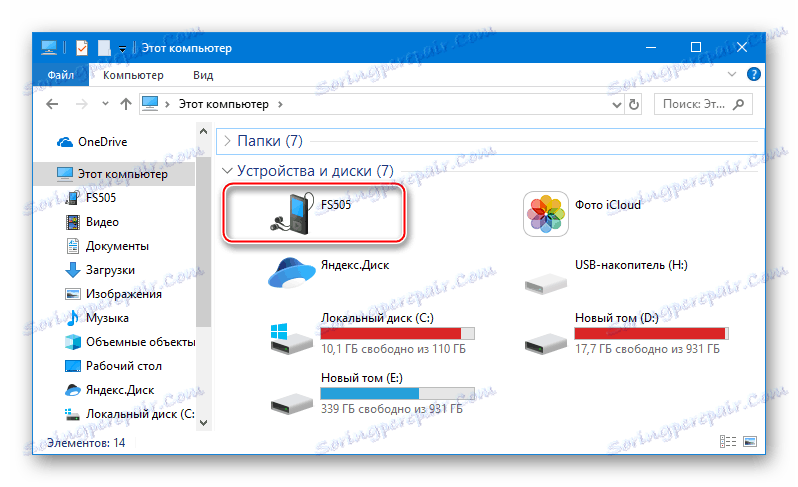
Aby sa čitateľ nemohol obťažovať vyhľadávaním potrebných súborov, je uvedený nižšie na stiahnutie archív, ktorý obsahuje všetky ovládače príslušného modelu.
Stiahnite si ovládače pre firmvér MTK-verzia smartphonu Fly FS505 Nimbus 7
- Rozbaľte balík.
![Fly katalóg ovládačov FS505 + automatický inštalátor]()
- Použite automatický inštalátor "AutoRun_Install.exe"
![Fly FS505 Nimbus 7 Sprievodca inštaláciou ovládača]()
- Po dokončení inštalácie bude systém vybavený všetkými potrebnými ovládačmi.
![Fly FS505 Nimbus 7 dokončia inštaláciu ovládačov pre firmvér]()
- Skontrolujte funkčnosť komponentov aktiváciou režimu Debug by USB a pripojením telefónu k portu USB počítača .
Čítajte viac: Ako povoliť režim ladenia USB v systéme Android
![Fly FS505 Nimbus 7 režim aktivácie Debug USB]()
Správca zariadení pri párovaní smartfónu s dodaným "ladením" by mal určiť zariadenie "Android ADB Interface" .
![Fly FS505 Nimbus 7 smartphone s povoleným ladením USB v Správcovi zariadení]()
- Pre operácie s pamäťovým zariadením na najnižšej úrovni od počítača je potrebný iný ovládač - "Mediatek PreLoader USB VCOM (Android)" . Faktor jeho inštalácie je možné skontrolovať pripojením telefónu do stavu vypnutého do portu USB. Správca zariadení s týmto párovaním na krátku dobu zobrazí zariadenie s rovnakým názvom v režime.
![Fly FS505 v správcovi zariadení v režime firmware]()
V prípade akýchkoľvek problémov s autosetom alebo zlyhaním výsledkov jeho práce môžu byť komponenty na manipuláciu s prístrojom nastavené ručne - všetky inf-súbory, ktoré môžu potrebovať používatelia rôznych verzií systému Windows, sú k dispozícii v príslušných priečinkoch katalógu GNMTKPDriver .
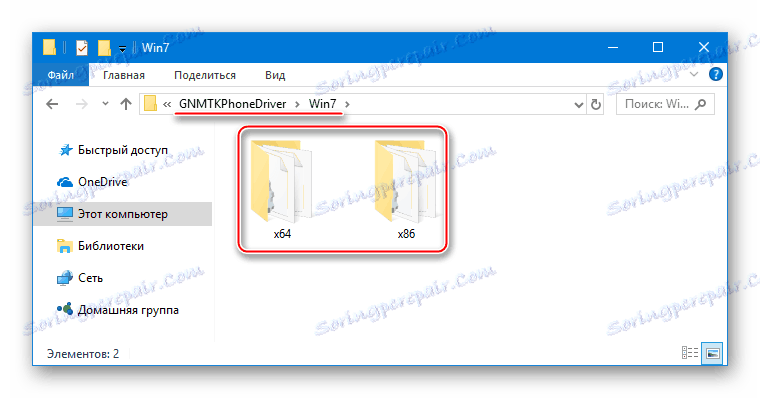
Práva trasy
Na získanie veľmi dôležitého bodu pri výbere systémového softvéru pre Fly FS505 založenú na Mediateku, ktorý bude popísaný nižšie, budú potrebné privilégiá SuperUser. Okrem toho sú potrebné koreňové práva na vytvorenie úplnej zálohy systému, na odstránenie nepotrebných podľa používateľov, systémových aplikácií atď. 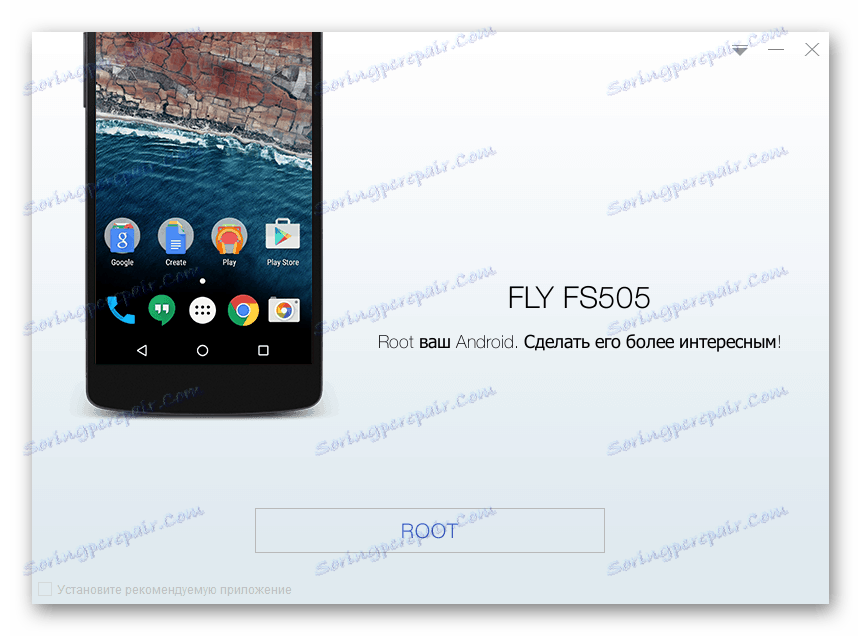
Nie je ťažké získať koreň na danom modeli. Použite jeden z dvoch nástrojov: Kingo Root alebo KingRoot , O tom, ako pracovať v aplikáciách opísaných v materiáloch na našich stránkach a ako pri výbere konkrétneho nástroja, odporúčame zastaviť sa v spoločnosti Kingo Root. V nástroji FS505 nástroj Kingo Ruth vykonáva svoju prácu rýchlejšie ako konkurencia a po inštalácii nezabezpečuje systém spolu so sprievodnými komponentmi.
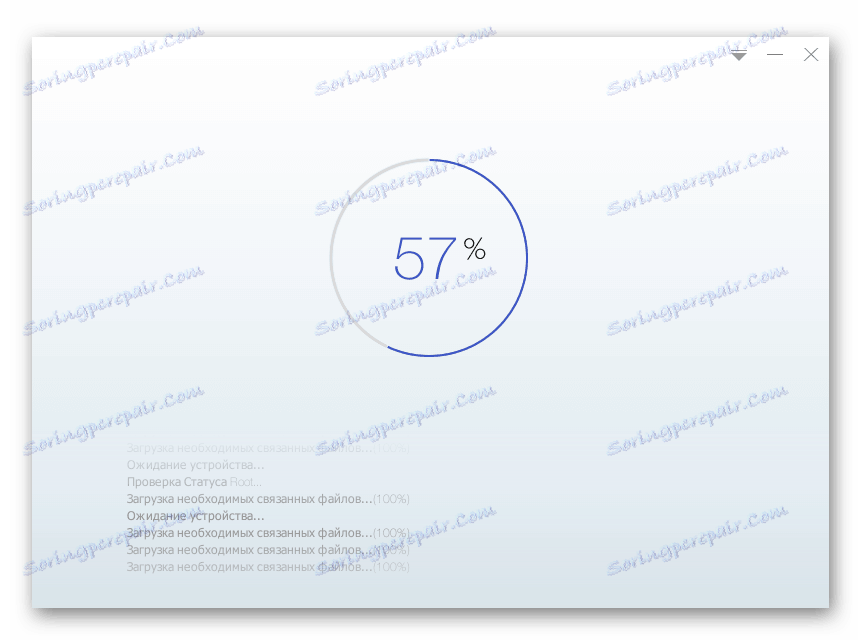
Prečítajte si tiež:
Ako používať Kingo Root
Získanie koreňových práv s programom KingROOT pre počítač
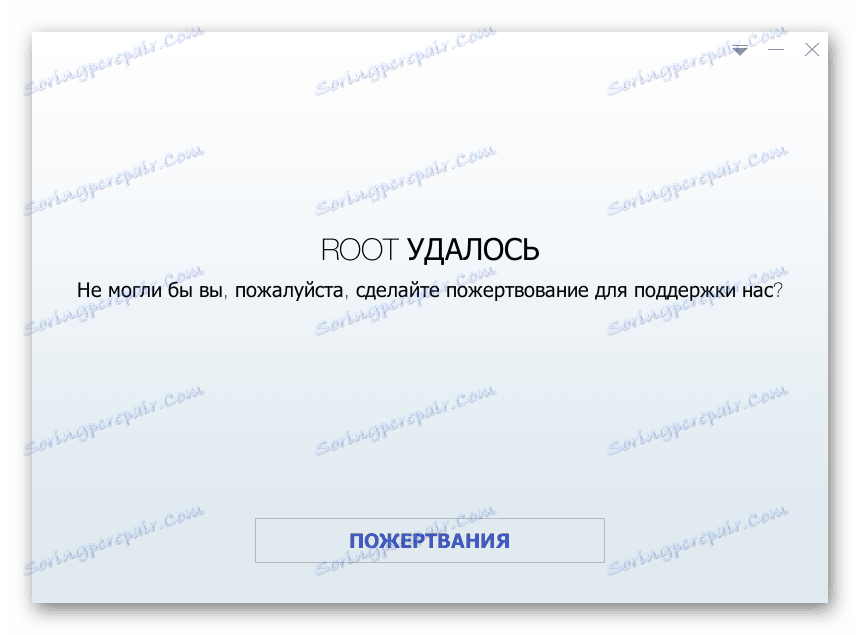
zálohovanie
Všetky dôležité informácie zhromaždené počas prevádzky smartfónu pred firmvérom by mali byť uložené v záložnej kópii. Môže to byť vykonané rôznymi spôsobmi a výber konkrétneho závisí od preferencií a potrieb používateľa. Najefektívnejšie metódy vytvárania zálohových údajov sú popísané v nižšie uvedenom článku, vyberte najprijateľnejšie a archív všetkých dôležitých na spoľahlivom mieste.
Čítajte viac: Ako zálohovať zariadenia Android pred firmvérom

Okrem strate informácií o používateľoch môžu chyby počas interferencie v systémovom softvéri telefónu viesť k nefunkčnosti jednotlivých komponentov tohto zariadenia, najmä modulov zodpovedných za bezdrôtovú komunikáciu. Pre dané zariadenie je mimoriadne dôležité vytvoriť zálohu sekcie "NVRAM" , ktorá okrem iného obsahuje informácie o IMEI. Preto v pokynoch na preinštalovanie zariadenia Android na zariadení sú nasledujúce spôsoby zahrnuté v popísaných spôsoboch, za predpokladu, že ste vytvorili záložnú kópiu tejto dôležitej oblasti pamäte.
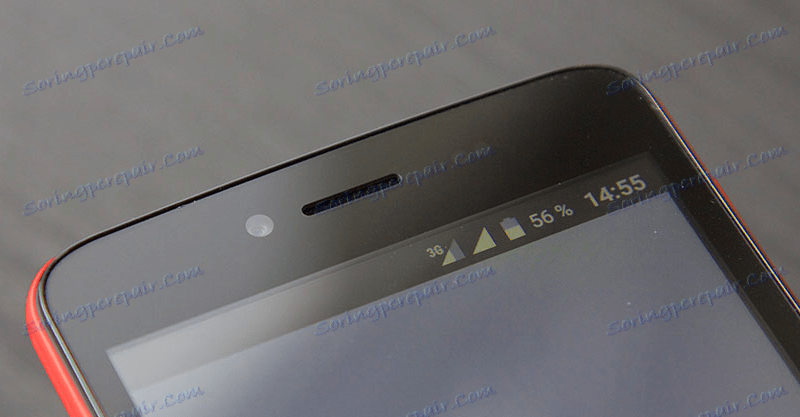
Nezabudnite na postup zálohovania "NVRAM" a postupujte podľa potrebných krokov bez ohľadu na typ a verziu operačného systému, ktorý bude nainštalovaný v dôsledku manipulácie!
Verzie systémového softvéru
Pri výbere a sťahovaní balíka obsahujúceho operačný systém na inštaláciu vo verzii MTK modelu Fly PS505 by ste mali zvážiť model displeja, ktorý je nainštalovaný v telefóne. Výrobca vybavuje svoj výrobok tromi rôznymi obrazovkami a záleží na tom, ktorý modul je nainštalovaný v konkrétnom zariadení, závisí to od výberu verzie firmvéru. To platí aj pre oficiálne a vlastné systémy. Ak chcete zistiť verziu zobrazovacieho modulu, musíte použiť vyššie uvedenú aplikáciu Android Device Info HW.
Ak chcete efektívne uskutočniť štúdiu, budete potrebovať predtým prijaté koreňové práva!
- Spustite aplikáciu DeviceInfo a prejdite do časti Nastavenia aplikácie klepnutím na obrázok troch pomlčiek v ľavom hornom rohu obrazovky a výberom príslušnej položky v otvorenej ponuke.
- Aktivujte prepínač "Použiť koreň" . Keď sa zobrazí výzva správcu správy produktu Superuser Manager, kliknite na položku Povoliť .
- Po udelení koreňových práv aplikácie na karte "Všeobecné" na displeji sa zobrazí jedna z troch hodnôt označujúcich číslo dielu zobrazovacieho modulu:
- V závislosti od verzie inštalovanej obrazovky používatelia Fly FS505 môžu na inštaláciu používať nasledujúce verzie systémového softvéru:
- ili9806e_fwvga_zh066_cf1 - oficiálne zhromaždenia SW11 , SW12 , SW13 . Uprednostňuje sa SW11 ;
- jd9161_fwvga_zh066_cf1_s520 - výlučne verzia SW12 , SW13 oficiálneho systému;
- rm68172_fwvga_zh066_cf1_fly - univerzálny displej z hľadiska použitia rôznych zostáv systémového softvéru, môže byť na zariadeniach s touto obrazovkou nainštalovaný akýkoľvek firmvér.
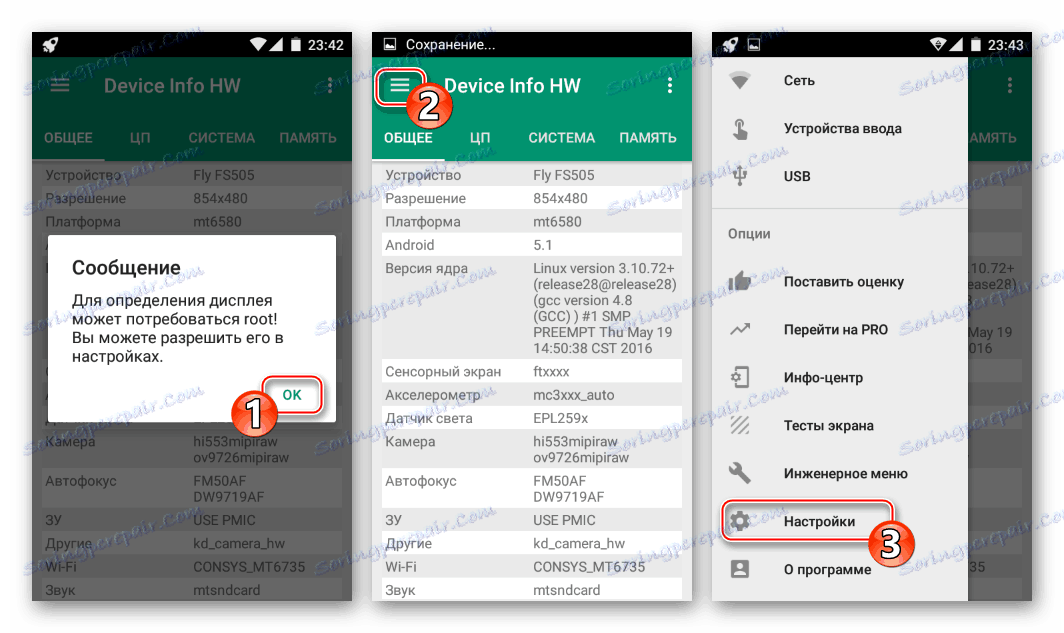
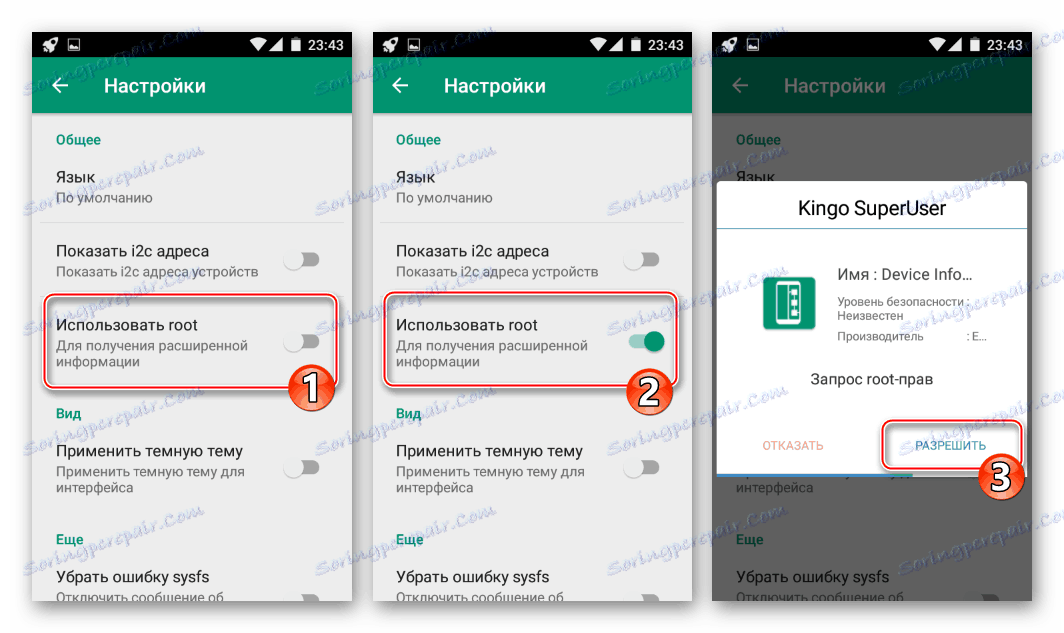
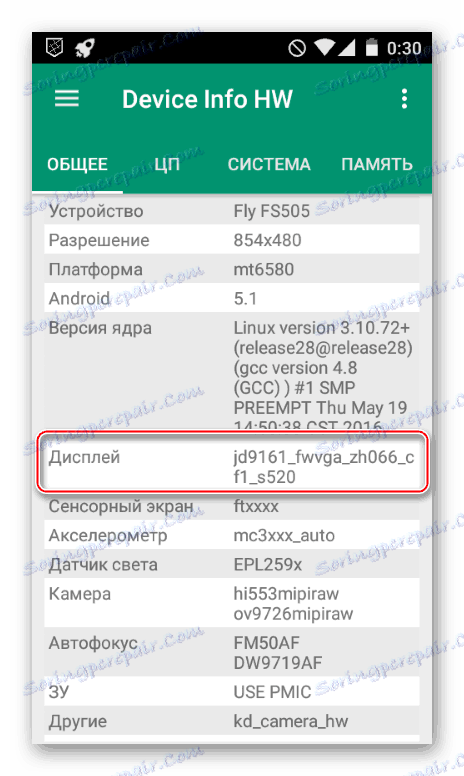

Pokiaľ ide o vlastný operačný systém a upravené zotavenie - av rámci tohto článku a vo väčšine prípadov pri umiestňovaní balíkov na internete tretími stranami, je uvedené na ktorej verzii oficiálneho Android je možné nainštalovať každé konkrétne riešenie.
Inštalácia operačného systému
Po dokončení prípravných postupov a jasnom vysvetlení hardvérovej modifikácie FlyFС505 môžete prejsť k firmvéru zariadenia, to znamená vybaviť ho požadovanou verziou systému Android. Nižšie sú tri spôsoby inštalácie operačného systému, ktoré sa uplatňujú v závislosti od pôvodného stavu smartfónu a požadovaného výsledku.
Metóda 1: "Natívne" zotavenie
Jednou z najjednoduchších metód preinštalovania systému Android na prakticky ľubovoľnom zariadení MTK je použitie funkcií prostredia obnovy, ktoré je nainštalované v zariadení počas výroby.
Prečítajte si tiež: Ako flashovať Android pomocou obnovy
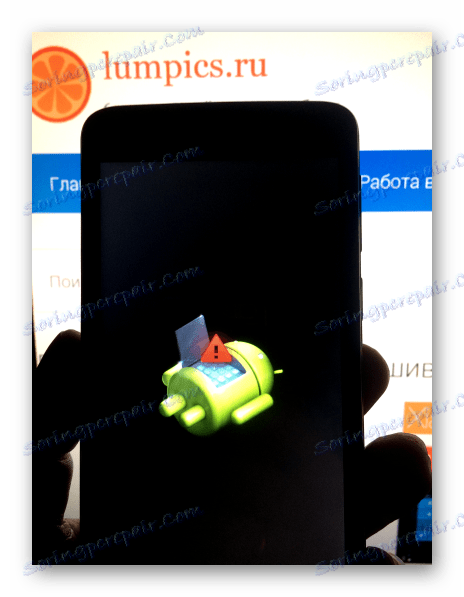
Pokiaľ ide o Fly FS505 Nimbus 7, táto metóda platí len pre majiteľov zariadení s obrazovkou rm68172_fwvga_zh066_cf1_fly , podobne ako pre iné varianty balíkov zariadení nainštalované prostredníctvom obnovy továrne nie sú k dispozícii. Balík SW10 si môžete stiahnuť pomocou odkazu:
Stiahnite si firmvér SW10 Fly FS505 Nimbus 7 pre inštaláciu prostredníctvom obnovy továrne

- Prevezmite súbor "SW10_Fly_FS505.zip" . Bez rozbaľovania alebo premenovania ho umiestnite do koreňového panela karty microSD inštalovanej v zariadení.
![Fly FS505 Nimbus 7 Kopírovanie firmvéru pre obnovu továrne na pamäťovú kartu]()
- Spustite Fly PS505 do režimu obnovy. Ak to chcete urobiť:
- Na vypnutom zariadení podržte dve hardvérové klávesy: "Vol +" a "Power", kým sa nezobrazí ponuka výberu režimu zavádzania.
![Fly FS505 Nimbus 7 spustí obnovu továrne]()
- V zozname vyberte "Recovery Mode" pomocou "Vol + " , potvrďte začiatok prostredia pomocou tlačidla "Vol-" . Po zobrazení obrazu chybného robota na obrazovke stlačte kombináciu "Vol +" a "Napájanie" - objavia sa položky z ponuky obnovenia z výroby.
![Fly FS505 Nimbus 7 na stiahnutie v natívnom zotavení]()
Presunutie položiek ponuky v prostredí obnovenia sa vykonáva pomocou tlačidiel ovládania hlasitosti, potvrdením činnosti - "Napájanie" .
- Na vypnutom zariadení podržte dve hardvérové klávesy: "Vol +" a "Power", kým sa nezobrazí ponuka výberu režimu zavádzania.
- Vymažte pamäťové oblasti z uložených informácií. Prejdite na body: "vymazať údaje / obnoviť továrenské nastavenia" - "Áno - Odstrániť všetky používateľské dáta" .
![Fly FS505 Nimbus 7 čistiace priečky, obnovenie obnovenia továren]()
- Zvoľte možnosť "apply update from sdcard" na hlavnej obrazovke prostredia a potom zadajte súbor s firmware. Po potvrdení sa balík automaticky rozbalí a systém Android preinštaluje.
![Fly FS505 Nimbus 7 výber firmvéru pre obnovu z výroby, spustenie inštalácie]()
- Po dokončení inštalácie sa v spodnej časti obrazovky zobrazí správa "Install from sdcard complete" . Zostáva potvrdiť výber už označenej možnosti "reštartovať systém teraz" stlačením tlačidla "Power" a počkať na prevzatý preinštalovaný operačný systém.
![Fly FS505 Nimbus 7 firmvér prostredníctvom obnovy továrne je dokončený, reštart]()
- Keďže v odseku 3 tejto príručky bola pamäť vymazaná a zariadenie bolo obnovené na továrenské nastavenia, základné nastavenia systému Android sa musia znova určiť.
![Fly FS505 Nimbus 7 Počiatočné nastavenie po obnovení firmvéru]()
- Reštartovaný Fly FS505 Nimbus 7 pod kontrolou verzie SW10 je pripravený na prevádzku!
![Fly FS505 Nimbus 7 oficiálny firmware SW10]()
Metóda 2: Firmvér z počítača
Univerzálny spôsob manipulácie so systémovým softvérom zariadení Android, ktoré sú založené na hardvérovej platforme Mediatek, zahŕňa použitie výkonného nástroja - aplikácie SP Flash Tool , Najnovšiu verziu softvéru si môžete stiahnuť z recenzovaného článku na našej webovej stránke a archív so softvérom na inštaláciu v Fly FS505 - postupujte podľa nižšie uvedeného odkazu.
Vyberte a stiahnite balík verzií zodpovedajúci modelu zobrazenia existujúceho zariadenia!
Predtým, než budete pokračovať v inštrukcii, ktorá zahŕňa prebalenie nástroja Fly 50 s nástrojom FlashTool, nie je nadbytočné sa zoznámiť s možnosťami programu a spôsobmi práce s ním, keď ste študovali materiál:
Prečítajte si tiež: Firmware pre zariadenia Android založené na MTK prostredníctvom SP FlashTool
- Rozbaľte balík s obrázkami systému v samostatnom priečinku.
![Fly FS505 Nimbus 7 Rozbalený firmvér pre Flash Tool]()
- Spustite program FlashTool a pridajte súbor rozptylu
![Fly FS505 Nimbus 7 FlashTool pre firmvérové zariadenie]()
z adresára s komponentmi systémového softvéru.![Fly FS505 Nimbus 7 stiahnite súbor scattergramu v aplikácii FlashTool]()
- Ak chcete vytvoriť zálohu sekcie "NVRAM" :
- Kliknite na kartu "Readback" ;
![Fly FS505 Nimbus 7 Záložka Readback pre zálohovanie NVRAM]()
- Kliknite na položku Pridať. Táto akcia pridá do pracovného poľa riadok. Dvakrát kliknite na riadok otvorte okno "Explorer", v ktorom zadáte cestu pre uloženie a názov budúcej výpisu oblasti "NVRAM" , kliknite na "Uložiť" ;
![Fly FS505 Nimbus 7 vytvorte zálohu, pomenujte spôsob uloženia skládky]()
- V ďalšom okne vyplňte nasledujúce polia a potom kliknite na tlačidlo "OK" :
"Spustiť adresu" -0x380000;
"Dĺžka" -0x500000.![Fly FS505 Nimbus 7 adresy pre zálohovanie NVRAM cez Flashtool]()
- Potom stlačte tlačidlo "Read back" a pripojte zariadenie FS505 do stavu vypnutého do počítača. Čítanie údajov sa spustí automaticky;
![Fly FS505 Nimbus 7 zálohovanie NVRAM cez FlashTool začiatok validácie dát]()
- Po zobrazení okna "Readback OK" sa dokončí postup pre vytvorenie zálohy a odpojte zariadenie od portu USB.
![Fly FS505 Nimbus 7 zálohovanie NVRAM vytvorené pomocou FlashTool]()
- Na ceste uvedenej vyššie sa zobrazí súbor - záložná kópia oddielu 5 MB;
![Fly FS505 Nimbus 7 - zálohovanie NVRAM vytvorené cez FlashTool]()
- Kliknite na kartu "Readback" ;
- Prejdime k inštalácii operačného systému. Vráťte sa na kartu "Prevziať" a po tom, ako ste sa ubezpečili, že v rozbaľovacom zozname je vybratý režim "Len na prevzatie" , kliknite na tlačidlo štartu postupu prenosu súborov v pamäti prístroja.
![Fly FS505 Nimbus 7 začiatok firmvéru cez FlashTool]()
- Pripojte vypnutý FlyFС505 do portu USB-PC. Proces prepísania pamäťových oddielov sa spustí automaticky.
![Aktualizácia firmvéru Fly FS505 Nimbus 7 cez FlashTool]()
- Proces preinštalovania Androidu končí oknom "Prevziať OK" . Odpojte kábel USB od telefónu a spustite ho stlačením tlačidla "Napájanie" .
![Fly FS505 Firmware Nimbus 7 cez FlashTool kompletný]()
- Po naštartovaní všetkých komponentov operačného systému (v súčasnosti zariadenie chvíľu zavesí na korisť "LOAD" ), zobrazí sa uvítacia obrazovka systému Android, na ktorej môžete vybrať jazyk rozhrania a potom definovať ďalšie parametre.
![Fly FS505 Nimbus 7 prvé spustenie po blesku cez FlashTool]()
- Po dokončení úvodnej konfigurácie je oficiálny operačný systém Fly FS505 Nimbus 7 zvolenej verzie pripravený na prevádzku!
![Fly FS505 oficiálne rozhranie firmvéru SW12]()
Viac. Uvedená inštrukcia je efektívnym spôsobom, ako obnoviť funkčnosť operačného systému havarovaného telefónu. Даже если девайс не подает признаков жизни, но при подключении к ПК определяется в «Диспетчере устройств» на короткое время в качестве «Mediatek PreLoader USB VCOM (Android)» , выполните вышеперечисленные шаги, — это спасает ситуацию в большинстве случаев. Единственный нюанс, — перед нажатием кнопки «Download» (пункт 4 инструкции выше) установите режим «Firmware Upgrade» .
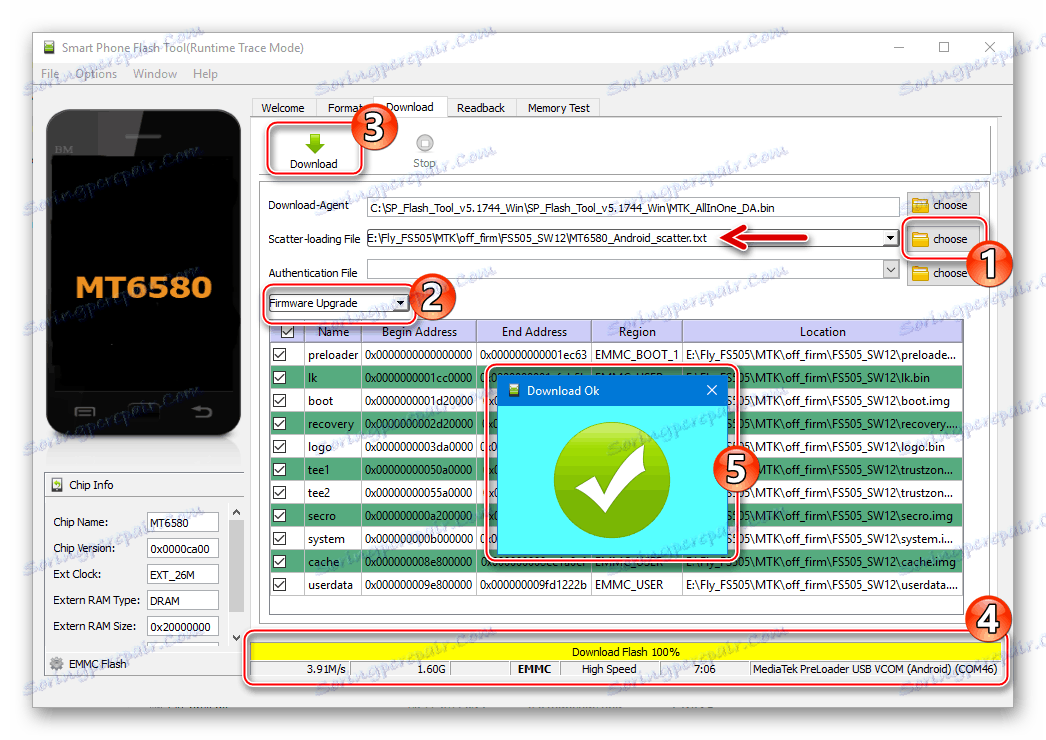
Способ 3: Установка кастомной прошивки
Вследствие недостатков официальных сборок Андроид, под управлением которой изначально работает Флай ФС505, многие владельцы рассматриваемого девайса обращают внимание на кастомные прошивки и системы, портированные с других смартфонов. Подобных решений для аппарата на просторах Глобальной сети можно найти немало. 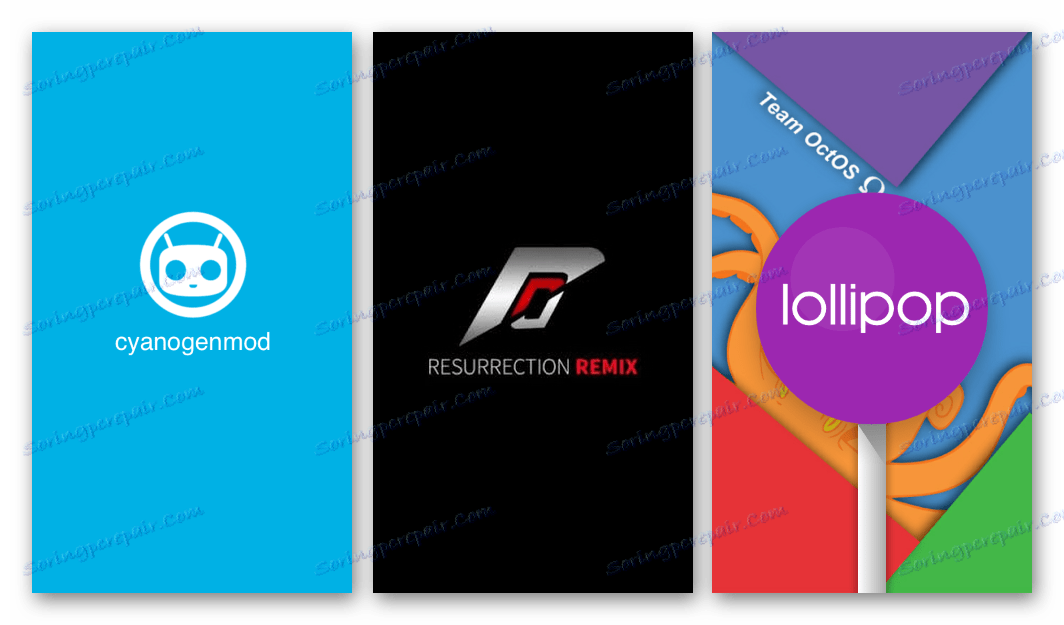
При выборе кастомной системы следует учитывать, поверх какой версии официальной прошивки она может быть установлена (обычно данный момент указывается в описании пакета с модифицированной оболочкой) – SW11 или SW12(13). Это же касается модифицированных рекавери.
Шаг 1: Оснащение смартфона кастомным рекавери
Сам по себе модифицированный Андроид инсталлируется во Fly FS505 с помощью расширенной среды восстановления – TeamWin Recovery (TWRP) , Поэтому первый шаг, который необходимо предпринять для перехода на кастомную прошивку – это оснащение девайса указанным рекавери. Наиболее правильный и действенный метод – применение с данной целью вышеописанного SP Flash Tool.
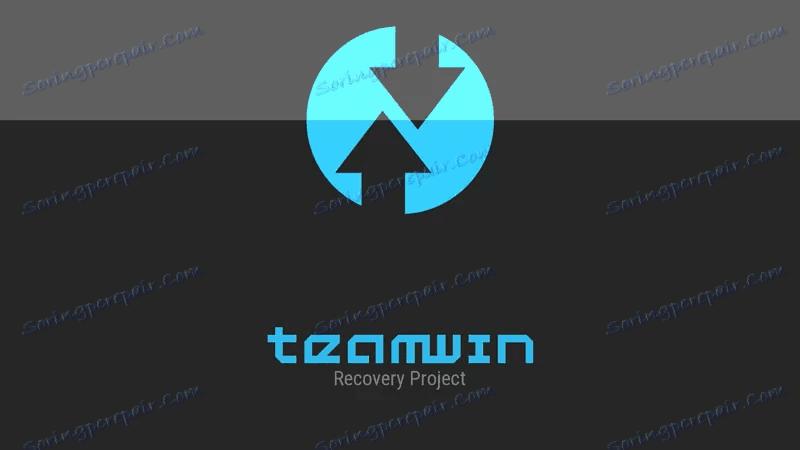
Загрузку образа рекавери, а также подготовленного scatter-файла для быстрой инсталляции среды с помощью прошивальщика можно осуществить по ссылке:
Скачать образ TeamWin Recovery (TWRP) для Fly FS505 Nimbus 7 MTK
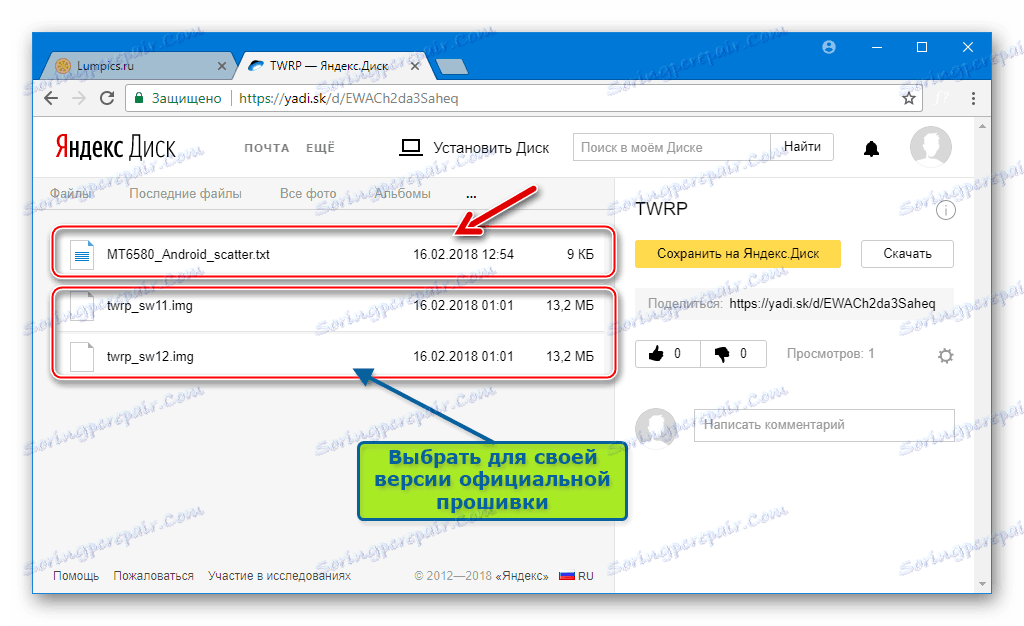
- Выберите img-файл TWRP, соответствующий номеру сборки официальной ОС, инсталлированной в девайс и поместите его в отдельную папку. Там же необходимо расположить доступный для скачивания по ссылке выше скаттер-файл.
- Откройте ФлешТул, загрузите в приложение scatter из каталога, полученного в результате выполнения предыдущего пункта инструкции.
- Снимите отметку в чек-боксе «Name» , что уберет галочки и напротив остальных пунктов-разделов в поле окна программы, содержащем имена областей памяти девайса и пути к файл-образам для их перезаписи.
- Кликните дважды по полю «Location» в строке «recovery» (это обозначение пути расположения образа среды). В открывшемся окне Проводника укажите путь к img-файлу TWRP_SWXX.img и нажмите кнопку «Открыть» . Установите отметку в чек-боксе «recovery» .
- Далее – кнопка «Download» и подключение выключенного Флай ФС505 к ПК.
- Рекавери устанавливается автоматически после определения смартфона компьютером, а весь процесс занимает всего несколько секунд и завершается появлением окошка «Download OK» .
- Отключите от телефона кабель ЮСБ и запустите девайс в TWRP. Это осуществляется точно так же, как и в случае с родным рекавери (пункт 2 инструкции по прошивке «Способ 1: Родное рекавери» выше в статье).
- Осталось указать среде основные параметры:
- Выберите русскоязычный интерфейс: «Select Language» — переключатель на пункт «Русский» — кнопка «ОК» ;
![Fly FS505 TWRP выбор русского языка интерфейса]()
- Далее установите отметку «Больше не показывать это при загрузке» и активируйте переключатель «Разрешить изменения» . Появится главный экран модифицированной среды с выбором опций.
![Fly FS505 TWRP разрешить изменения системного раздела]()
- Выберите русскоязычный интерфейс: «Select Language» — переключатель на пункт «Русский» — кнопка «ОК» ;
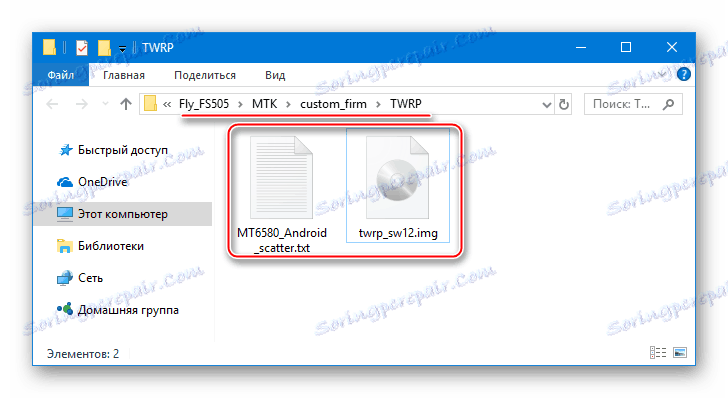
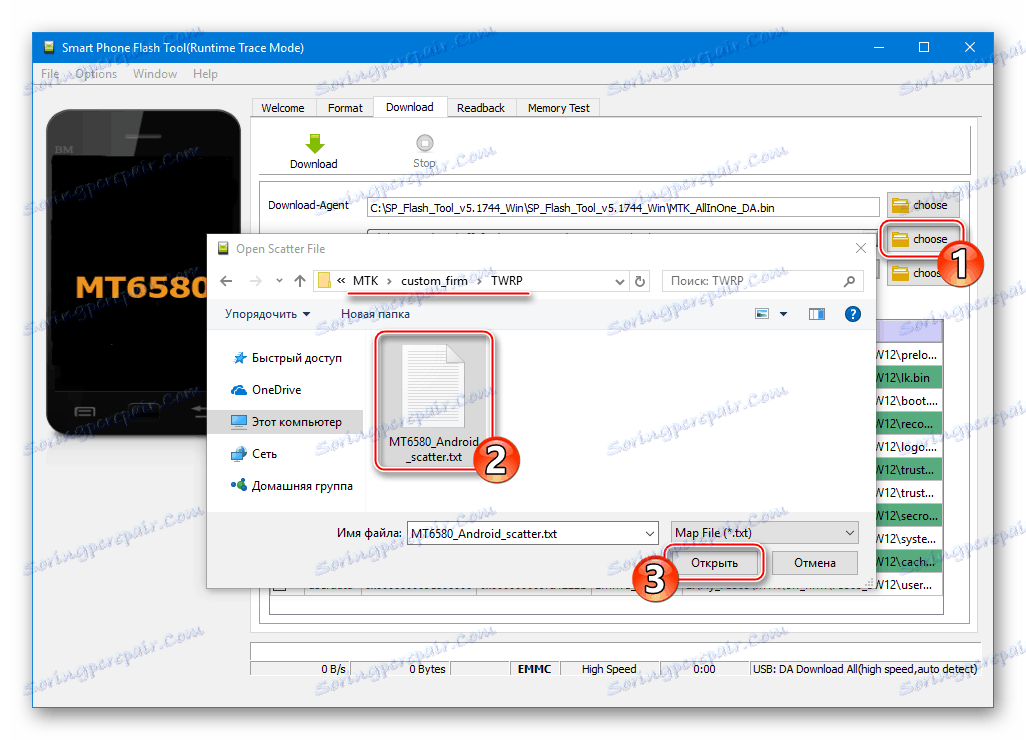
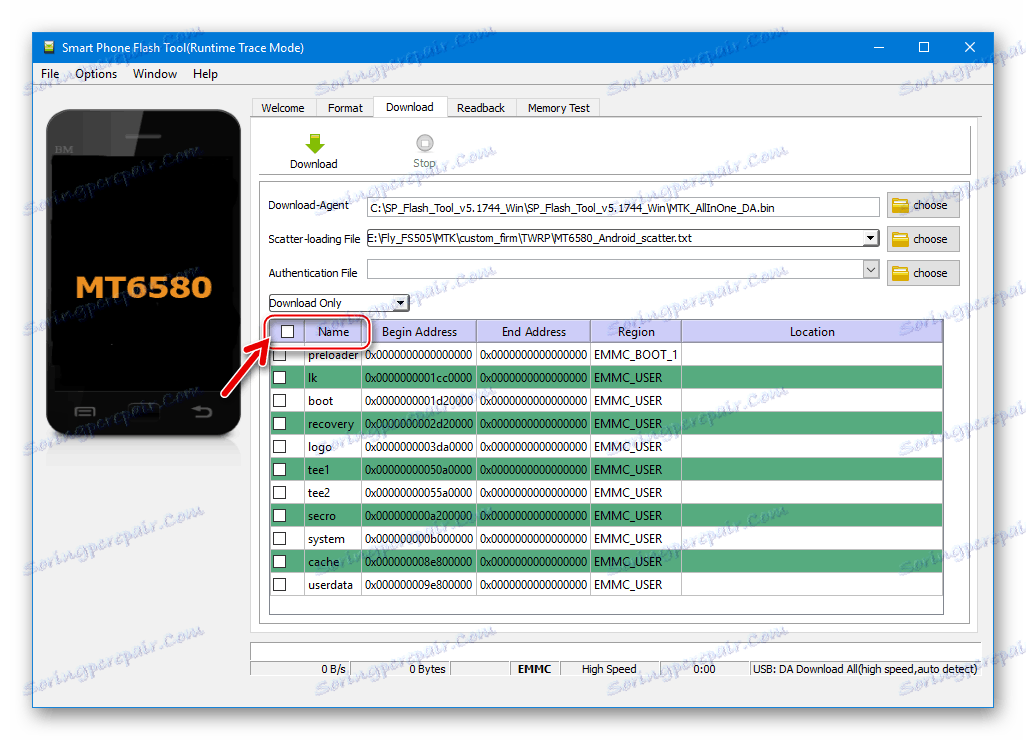
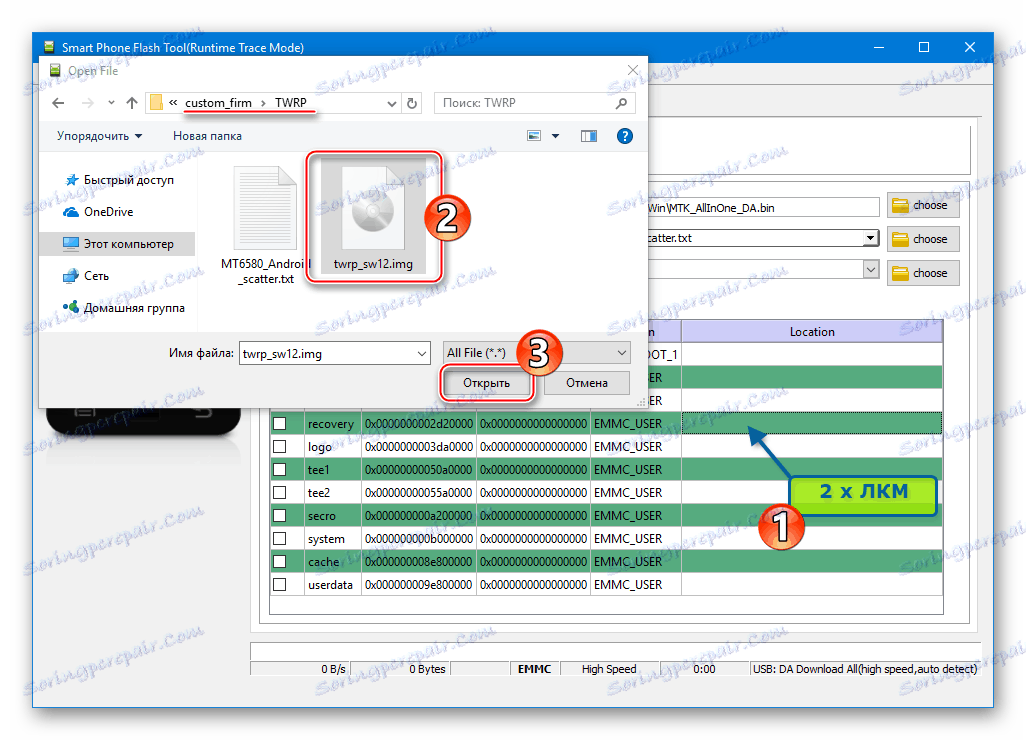
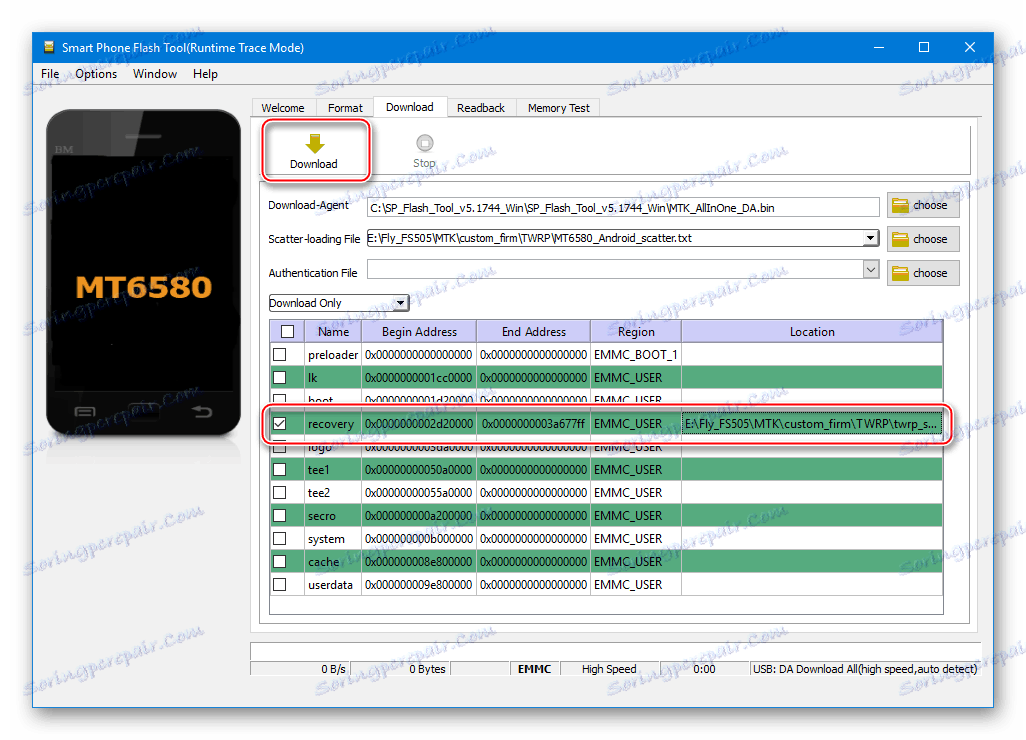
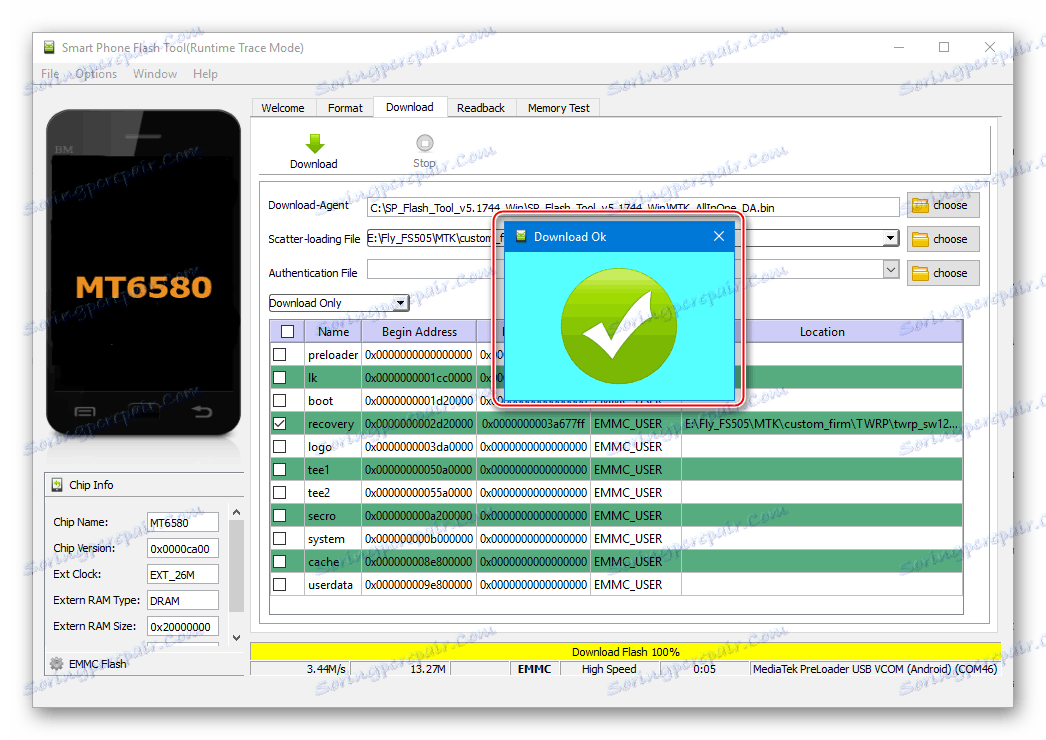
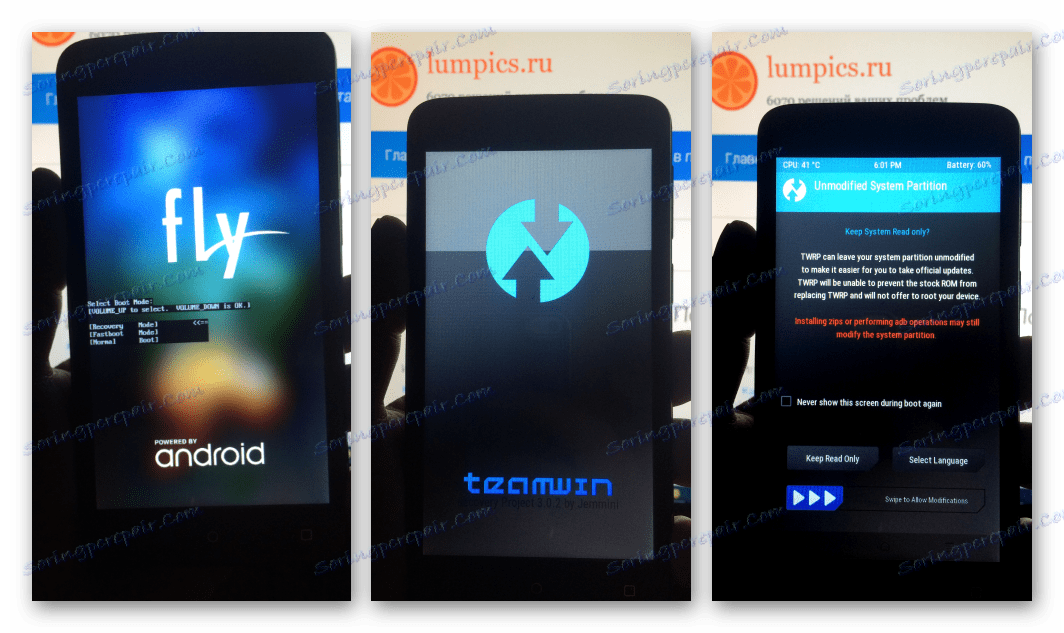
Шаг 2: Инсталляция неофициальной ОС
Оснастив Fly FS505 модифицированным рекавери, пользователь получает возможность устанавливать практически любой кастом в свой смартфон – методология инсталляции разных решений практически не отличается.
Prečítajte si tiež: Как прошить Android-устройство через TWRP
В качестве примера, ниже продемонстрирована установка прошивки, которая характеризуется наибольшим количеством положительных отзывов пользователей, стабильностью и скоростью работы, а также отсутствием критических недочетов — Oct OS , созданная на базе «короля кастомов» — CyanogenMod .

Предлагаемое решение универсально и может быть инсталлировано поверх любой версии официальной ОС. Владельцы девайсов, функционирующих под управлением SW12-13 должны учитывать один момент – им необходимо дополнительно установить пакет «Patch_SW12_Oct.zip» . Указанное дополнение так же, как и zip-файл Oct OS, можно загрузить по ссылке:
Скачать кастомную прошивку Oct OS + патч SW12 для смартфона Fly FS505 Nimbus 7

- Скачайте и поместите zip-файл с прошивкой и (при необходимости) дополнение в корень карты памяти Флай ФС505. Это можно сделать, не выходя из TWRP, — при подключении к ПК смартфон, запущенный в рекавери, определяется последним в качестве съемных накопителей.
![Fly FS505 Nimbus 7 копирование кастома и патча на карту памяти аппарата]()
- Обязательно создайте бэкап «NVRAM» на MicroSD-карте аппарата средствами расширенного рекавери! Ak to chcete urobiť:
- На главном экране среды тапните «Резервное коп-е» , затем «Выбор накопителя» и укажите в качестве хранилища «MicroSDCard» и нажмите «ОК» .
![Fly FS505 TWRP выбор хранилища для создания бэкапа NVRAM]()
- Поставьте отметку в чек-боксе «nvram» . Остальные разделы памяти сохраняйте по желанию, в общем случае лучшим решением будет создание полной резервной копии всех областей.
![Fly FS505 Обязательный бэкап NVRAM в TWRP перед прошивкой кастома]()
- Осуществив выбор разделов, сдвиньте переключатель «Свайп для начала» вправо и дождитесь завершения процедуры архивирования, а затем вернитесь на главный экран рекавери, нажав «Home» .
![Fly FS505 Создание бэкапа, включая NVRAM в TWRP перед прошивкой кастома]()
- На главном экране среды тапните «Резервное коп-е» , затем «Выбор накопителя» и укажите в качестве хранилища «MicroSDCard» и нажмите «ОК» .
- Выполните форматирование разделов «system» , «data» , «cache» , «dalvik cache» :
- Нажмите «Очистка» , далее «Выборочная очистка» , отметьте галочками вышеуказанные области.
![Fly FS505 TWRP очистка разделов Dalvik, System, Cache, Data]()
- Сдвиньте «Свайп для очистки» вправо и дождитесь завершения процедуры. Снова перейдите к главному меню TWRP – кнопка «Home» станет активной после появления уведомления «Успешно» в верхней части экрана.
![Fly FS505 TWRP форматирование разделов Dalvik, System, Cache, Data]()
- Нажмите «Очистка» , далее «Выборочная очистка» , отметьте галочками вышеуказанные области.
- Обязательно выполните перезагрузку кастомной среды восстановления после форматирования разделов. Кнопка «Перезагрузка» — «Рекавери» — «Свайп для перезагрузки» .
![Fly FS505 TWRP перезагрузка рекавери после форматирования разделов]()
- Тапните «Монтирование» . Установите, в случае отсутствия, отметку в чек-боксе «system» , а также проверьте отсутствие галочки возле опции «Системный раздел только для чтения» . Вернитесь к главному экрану среды – кнопка «Назад» или «Домой» .
![Fly FS505 TWRP монтирование раздела System для безошибочной установки кастома]()
- Теперь можно устанавливать кастомную прошивку:
- Выберите «Установка» , укажите файл «Oct_OS.zip» ;
![Fly FS505 TWRP выбор zip-файла кастомной прошивки]()
- Нажмите «Добавить еще zip» , укажите файл «Patch_SW12_Oct.zip» ;
![Fly FS505 TWRP инсталляция патча - бут для прошивки SW12]()
- Активируйте переключатель «Свайп для прошивки» и ожидайте завершения перезаписи областей памяти. После появления сообщения «Успешно» перейдите на главный экран TWRP.
![Fly FS505 TWRP установка кастома завершена, возврат на главный экран среды]()
Шаг только для пользователей смартфона под управлением SW12-13, остальные пропускают!
- Выберите «Установка» , укажите файл «Oct_OS.zip» ;
- Нажмите «Восстановление» , укажите созданную в пункте 2 резервную копию.
![Fly FS505 TWRP восстановление из резервной копии]()
Снимите все отметки за исключением «nvram» в перечне «Выбор раздела для восстановления» и активируйте «Свайп для восстановления» .
![Fly FS505 TWRP восстановление NVRAM завершено, перезагрузка в установленный кастом]()
После того как вверху экрана появится надпись «Восстановление завершено Успешно» , перезапустите смартфон в обновленный Андроид – кнопка «Перезагрузка в ОС» .
- Инсталлированная выполнением вышеперечисленных шагов модифицированная система первый раз запускается около 5-ти минут.
![Fly FS505 первый запуск кастомной прошивки OctOS]()
Дождитесь завершения процесса оптимизации приложений и перед вами предстанет обновленный интерфейс инсталлированного системного ПО.
![Fly FS505 кастомная прошивка OctOS интерфейс]()
- Можно приступать к изучению новых функций неофициальной системы и оценке ее производительности!
![Fly FS505 кастомная прошивка OctOS скриншоты интерфейса]()
Дополнительно. Инсталлированная в результате выполнения вышеизложенной инструкции ОС, как и практически все неофициальные Android-оболочки не оснащается сервисами и приложениями Google , Для получения привычных возможностей на Флай ФС505, работающем под управлением одного из большинства кастомов, воспользуйтесь инструкциями из следующего урока:
Čítajte viac: Как установить сервисы Google после прошивки
Рекомендация. Загружайте и устанавливайте для Fly FS505 минимальный пакет Gapps – «pico» , это позволит в некоторой степени сэкономить системные ресурсы смартфона при дальнейшей эксплуатации!
Для установленной в примере выше Oct OS инсталлируйте через TWRP пакет от команды TK Gapps.
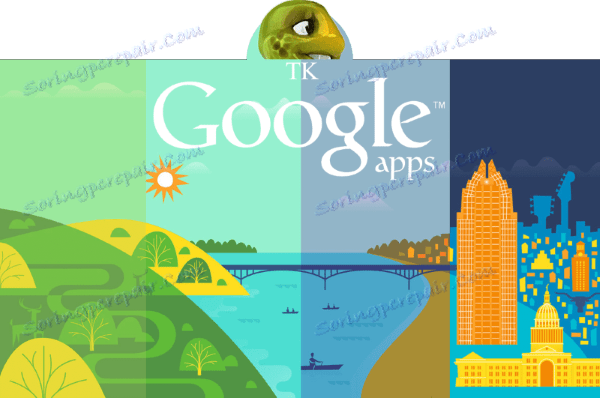
Предлагаемое решение доступно для загрузки по ссылке:
Скачать TK Gapps для кастомных прошивок на базе CyanogenMod 12.1 (Android 5.1) смартфона Fly FS505 Nimbus 7

Прошивка Fly FS505 на базе Spreadtrum SC7731
Вариант модели Флай ФС505, в основу которого положен процессор Spreadtrum SC7731 является более свежим продуктом, нежели его брат-близнец, построенный на решении от Mediatek. Отсутствие кастомных прошивок для аппаратной платформы Spreadtrum некоторым образом компенсируется относительно свежей версией Android, на которой основаны официальные сборки системного ПО в рассматриваемом варианте телефона – 6.0 Marshmallow.

Подготовка
Подготовка, проводимая перед переустановкой ОС смартфона Fly FS505 на базе Spreadtrum SC7731 включает в себя всего три шага, полноценное выполнение которых предопределяет успех операции.
Аппаратные ревизии и сборки ОС
Производитель Fly при разработке смартфона FS505 применил беспрецедентно широкий как для одной модели спектр аппаратных комплектующих. Вариант девайса, построенный на процессоре SC7731, поставляется в двух версиях, различие между которыми заключается в объеме ОЗУ. Конкретный экземпляр аппарата может оснащаться 512-ю либо 1024-мя мегабайтами оперативной памяти.
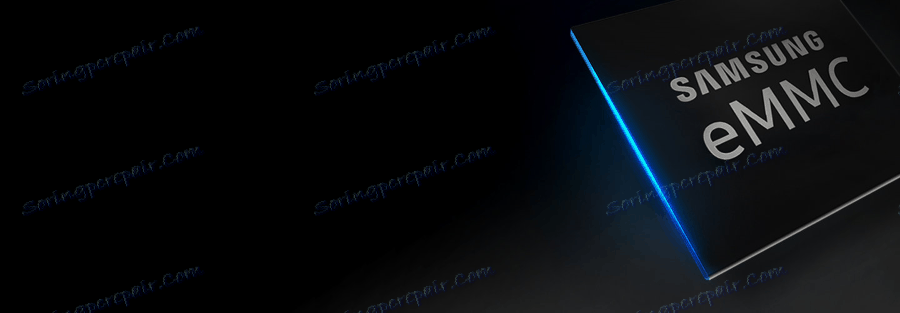
В соответствии с этой характеристикой должен осуществляется выбор прошивки (точнее — выбора здесь нет, можно применять исключительно ту сборку, которая предустановлена производителем в зависимости от ревизии):
- 512 Мб – версия SW05 ;
- 1024 Mб — SW01 .
Точно выяснить, с каким именно устройством придется иметь дело, можно с помощью упомянутого вначале настоящей статьи Андроид-приложения HW Device Info либо открыв раздел «О телефоне» в «Настройках» и посмотрев информацию, указанную в пункте «Номер сборки» .
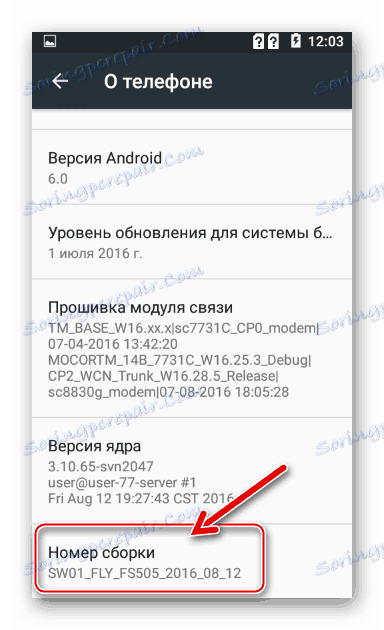
Драйвера
Установку компонентов системы, которые понадобятся для сопряжения Флай ФС505 Spreadtrum с компьютером и последующей прошивки с помощью специализированного софта, проще всего осуществить, прибегнув к возможностям автоинсталлятора «SCIUSB2SERIAL» . Загрузить установщик драйверов можно по ссылке:
Скачать драйвера для прошивки смартфона Fly FS505 Nimbus 7 на базе процессора Spreadtrum SC7731
- Распакуйте полученный по ссылке выше пакет и перейдите в каталог, соответствующий разрядности вашей ОС.
![Fly FS505 Spreadtrum драйвера для x86- и x64- Windows]()
- Запустите файл «DPInst.exe»
![Fly FS505 Spreadtrum Автоинсталлятор драйверов для прошивки]()
- Следуйте указаниям установщика,
![Fly FS505 Spreadtrum SC7731 прогресс установки драйверов]()
подтвердите нажатием «Установить» поступивший запрос об установке ПО Spreadtrum.
![Fly FS505 Spreadtrum запрос при работе автоинсталлятора драйверов]()
- По завершении работы автоинсталлятора ОС Windows будет оснащена всеми компонентами, требуемыми при взаимодействии с рассматриваемым девайсом.
![Fly FS505 Spreadtrum SC7731 драйвера для проишвки модели установлены]()
Резервная копия информации
Важность сохранения данных, накопленных в смартфоне за время эксплуатации, безусловно, крайне высока и в случае с рассматриваемым вариантом Fly FS505 на чипе SC7731.

Следует отметить факт отсутствия простой возможности получения привилегий Суперпользователя, а также ограничения аппаратной платформы Spreadtrum, что не позволят создать полноценный бэкап системы обычному пользователю аппарата. Здесь можно рекомендовать лишь сохранение собственной информации путем копирования всего важного (фото, видео) на диск ПК, синхронизации сведений (например, контактов) с аккаунтом Google и подобные методы резервирования данных.
Установка Android
Повторимся, пользователь смартфона Fly FS505 на базе процессора SC7731 крайне ограничен в выборе сборки системы для аппарата, а действенный способ инсталлировать официальный Андроид фактически один и это применение специализированного программного инструмента ResearchDownload .
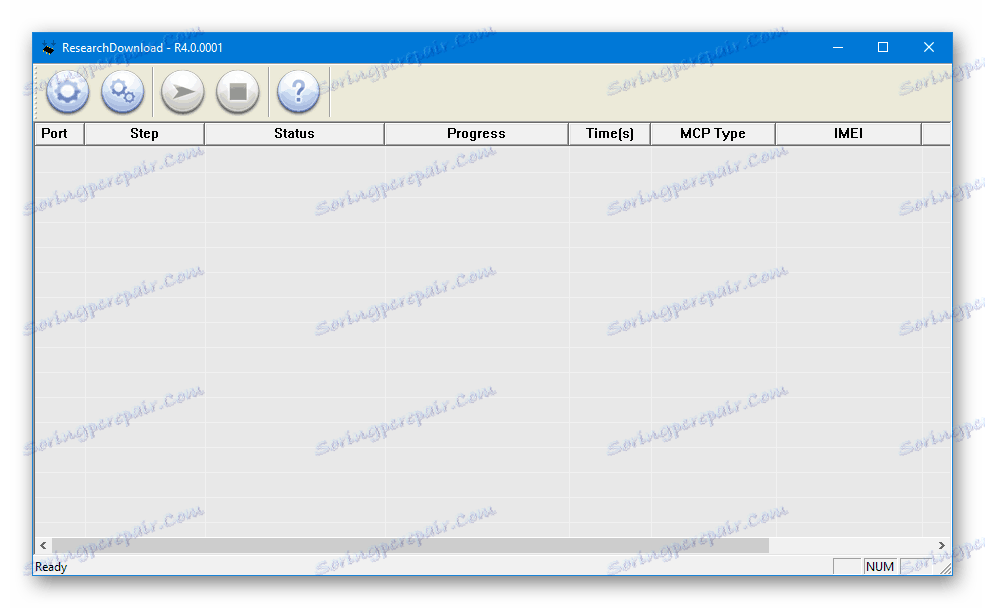
Скачать архив, содержащий средство подходящее для манипуляций с рассматриваемой моделью, можно по ссылке:
- Скачайте по ссылке ниже архив с официальным системным ПО нужной версии (в зависимости от объема ОЗУ девайса).
- Распакуйте полученный архив с образом системного ПО Флай ФС505 в отдельный каталог, путь к которому не должен содержать кириллических символов.
- Разархивируйте пакет, содержащий программу для манипуляций с Spreadtrum-девайсами, и запустите от имени Администратора файл «ResearchDownload.exe» .
- Нажмите первую по счету круглую кнопку с изображением шестеренки вверху окна прошивальщика. Далее укажите путь к файлу *.pac , расположенному в каталоге, полученном в результате выполнения пункта 1 настоящей инструкции. Нажмите «Открыть» .
- Дождитесь завершения распаковки и загрузки образа системы в программу.
- После появления надписи «Ready» в нижнем левом углу окна ResearchDownload клик
Загрузить прошивки для смартфона Fly FS505 Nimbus 7 на базе процессора Spreadtrum SC7731